Page 1
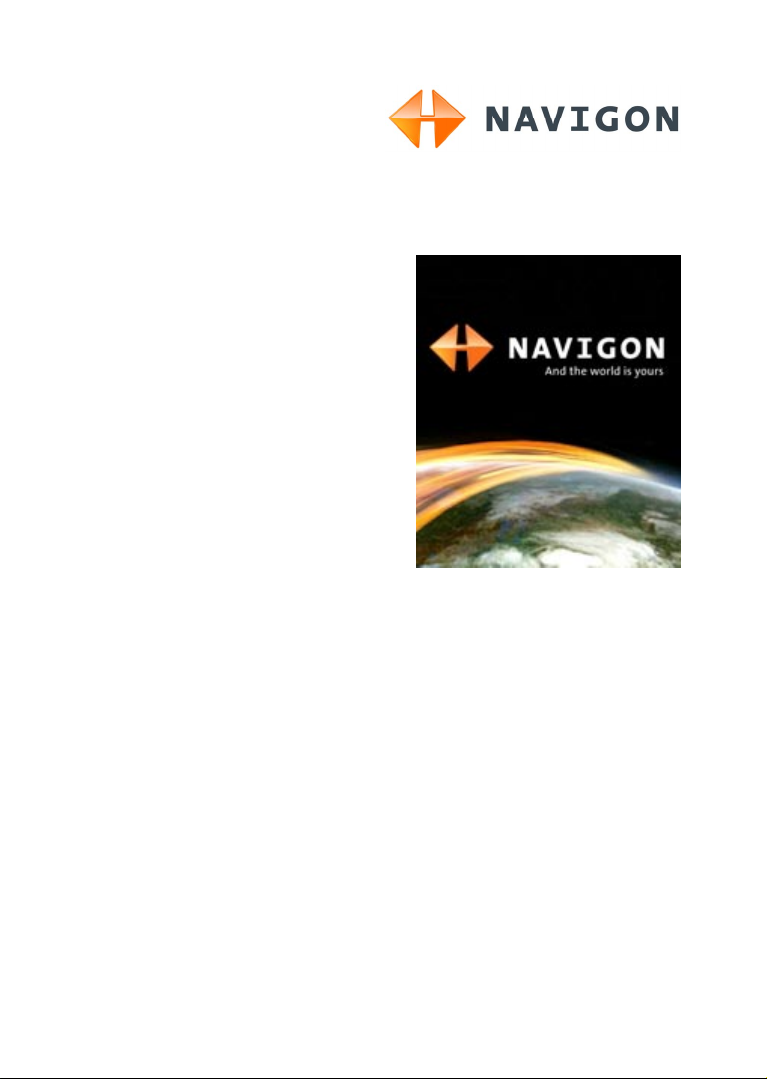
Brugermanual
MN7 PDA
Dansk
November 2008
Page 2
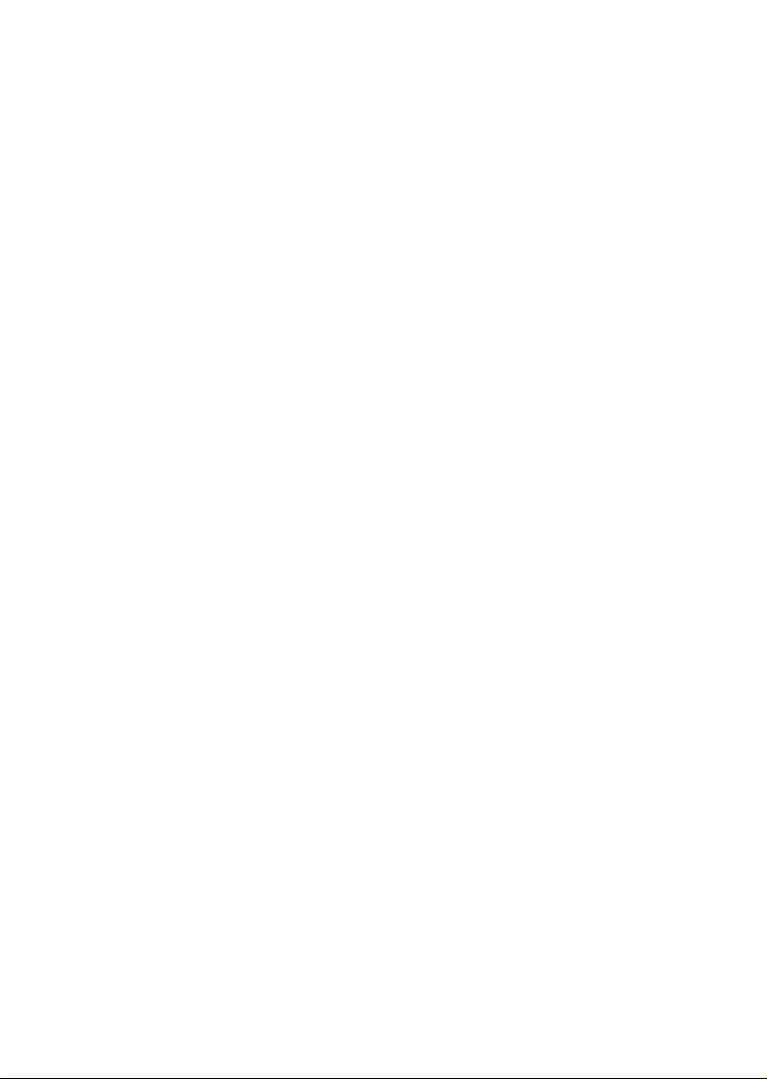
Impressum
NAVIGON AG
Schottmüllerstraße 20A
D-20251 Hamburg
Informationerne og data i disse dokumenter kan ændres uden varsel. Uden
udtrykkeligt skriftligt samtykke fra NAVIGON AG må ingen del af disse dokumenter
mangfoldiggøres eller overføres for ethvert formål, uafhængigt af på hvilken måde
eller ved hjælp af hvilke midler dette sker. Alle tekniske angivelser, tegninger etc. er
underlagt ophavsretslige love og bestemmelser.
© 2008, NAVIGON AG
Alle rettigheder forbeholdes.
Page 3
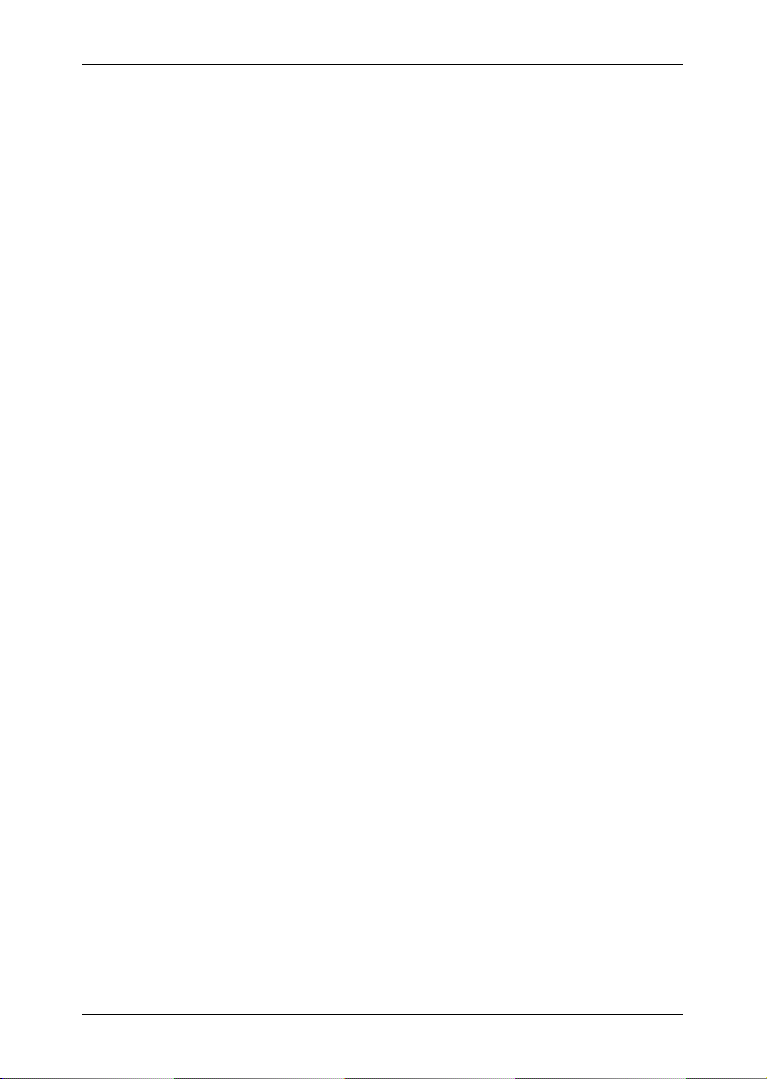
Brugermanual MN7 PDA
Indholdsfortegnelse
1 Indledning..........................................................................................6
1.1 Om denne manual....................................................................................6
1.1.1 Konventioner ...............................................................................6
1.1.2 Symboler .....................................................................................6
1.2 Juridisk information ..................................................................................6
1.2.1 Garanti.........................................................................................6
1.2.2 Varemærke..................................................................................7
1.3 Spørgsmål til produktet ............................................................................7
2 Inden du starter.................................................................................7
2.1 Software-installationen .............................................................................7
2.1.1 Forudsætninger ...........................................................................7
2.1.2 Installation ...................................................................................8
2.2 To driftsversioner......................................................................................9
2.2.1 Testversion ..................................................................................9
2.2.2 Fuldstændig version ....................................................................9
2.3 Arbejdet med testversionen......................................................................9
2.4 Registrering og aktivering af den fuldstændige version ...........................9
2.5 Opgradering af testversion til fuldversion...............................................10
2.6 Aktivering................................................................................................11
2.7 Tilslutning af GPS-modtager ..................................................................11
2.8 Installering af hardware i en bil...............................................................12
2.9 Strømforsyning PDA og GPS-modtager................................................12
2.10 Navigation med GPS ..............................................................................12
2.11 Vigtige sikkerhedsinformationer .............................................................13
2.11.1 Sikkerhedsinformationer for navigationen .................................13
2.11.2 Sikkerhedsinformationer til eksterne GPS-modtagere ..............14
2.11.3 Sikkerhedsinformationer til idrifttagning i bilen ..........................14
3 Betjening af navigationssoftwaren................................................15
3.1 Lydstyrke ................................................................................................15
3.2 Information .............................................................................................15
3.3 Software-tastatur ....................................................................................16
3.3.1 Særlige taster ............................................................................17
3.3.2 Indtastning af data .....................................................................18
3.4 Optioner..................................................................................................18
3.5 Menuer ...................................................................................................18
Brugermanual Indholdsfortegnelse III
Page 4
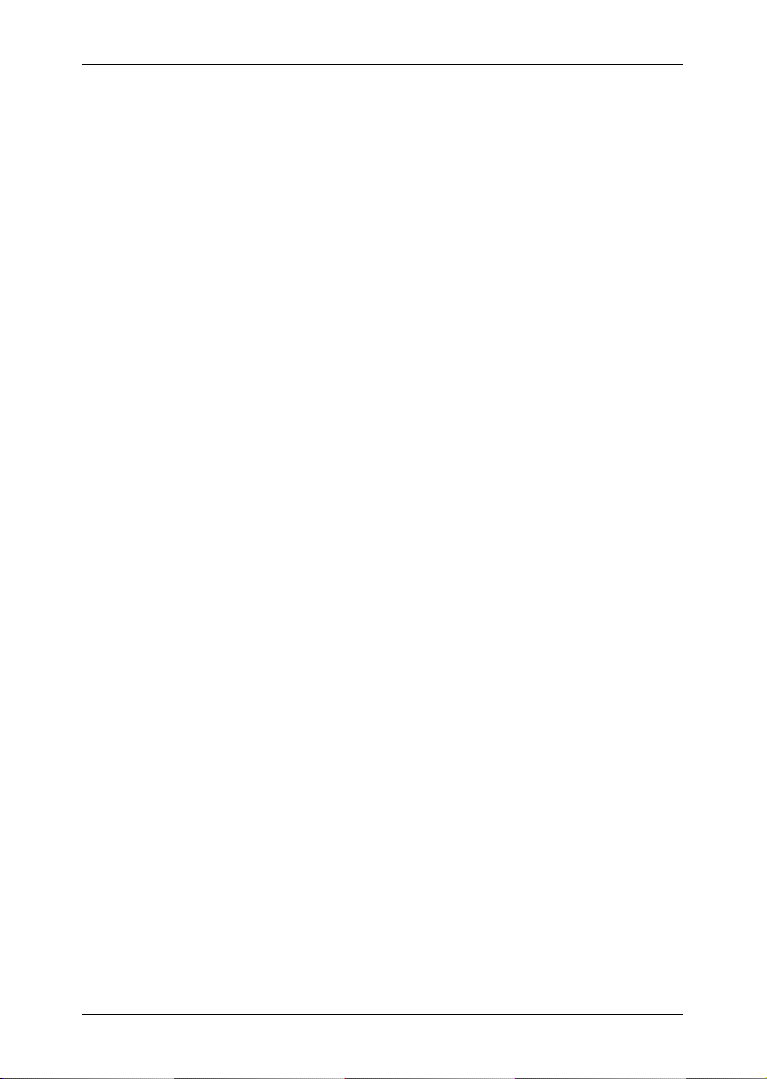
Brugermanual MN7 PDA
4 Navigation .......................................................................................19
4.1 Start af MN7 PDA...................................................................................19
4.1.1 Initialisering af GPS-modtageren...............................................20
4.2 Indtastning af destination .......................................................................20
4.2.1 Angivelse af destinationsland....................................................21
4.2.2 Indtastning af destinationsadresse ............................................21
4.2.3 Særlig adresse ..........................................................................22
4.2.4 Informationer om destinationen .................................................25
4.2.5 Seneste destinationer................................................................26
4.2.6 Foretrukne .................................................................................26
4.2.7 Navigation hjem.........................................................................27
4.2.8 Importerede adresser ................................................................27
4.2.9 Definition af destination på kortet ..............................................27
4.2.10 Start af navigationen..................................................................28
4.3 Administration af destinationsadresser ..................................................29
4.3.1 Lagring af destination ................................................................29
4.3.2 Definition af destination som hjemmeadresse........................... 30
4.4 Rute med delstrækninger .......................................................................30
4.4.1 Angivelse af startpunkt ..............................................................30
4.4.2 Angivelse af rutepunkter............................................................31
4.4.3 Bearbejdning af rutepunkter ......................................................31
4.4.4 Administration af ruten...............................................................32
4.4.5 Beregning og visning af rute......................................................32
4.4.6 Simulering af rute ......................................................................32
4.4.7 Start af navigationen..................................................................33
4.5 Optionerne i navigationsapplikationen ...................................................34
4.6 Arbejdet med kortet ................................................................................35
4.6.1 Kortmateriale .............................................................................35
4.6.2 Valg af kort ................................................................................36
4.6.3 Aktivering af et ekstrakort ..........................................................37
4.6.4 Kort i funktion Preview...............................................................37
4.6.5 Kort i funktion Navigation...........................................................38
4.6.6 Reality View...............................................................................41
4.6.7 Kort i funktion Søg destination...................................................42
4.7 Nyttige funktioner ...................................................................................44
4.7.1 Nødopkald .................................................................................44
4.7.2 GPS status, lagring af aktuel position........................................44
4.7.3 Spærring....................................................................................44
4.7.4 Vejbeskrivelse ...........................................................................45
4.7.5 TMC (Trafikmeldinger)...............................................................46
4.7.6 Logbog.......................................................................................47
IV Indholdsfortegnelse Brugermanual
Page 5
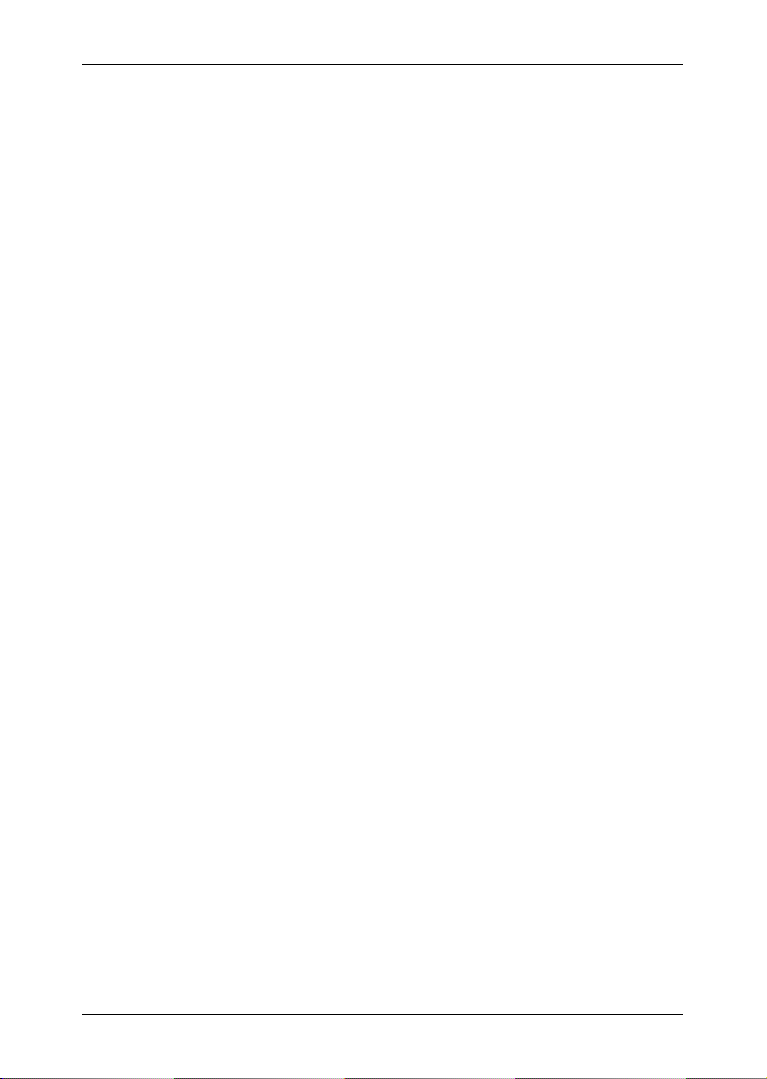
Brugermanual MN7 PDA
5 Services ...........................................................................................48
5.1 Vejr .........................................................................................................49
5.2 HRS hotelreservation .............................................................................49
6 Konfigurering af MN7 PDA.............................................................49
7 Stikordsfortegnelse ........................................................................51
Brugermanual Indholdsfortegnelse V
Page 6
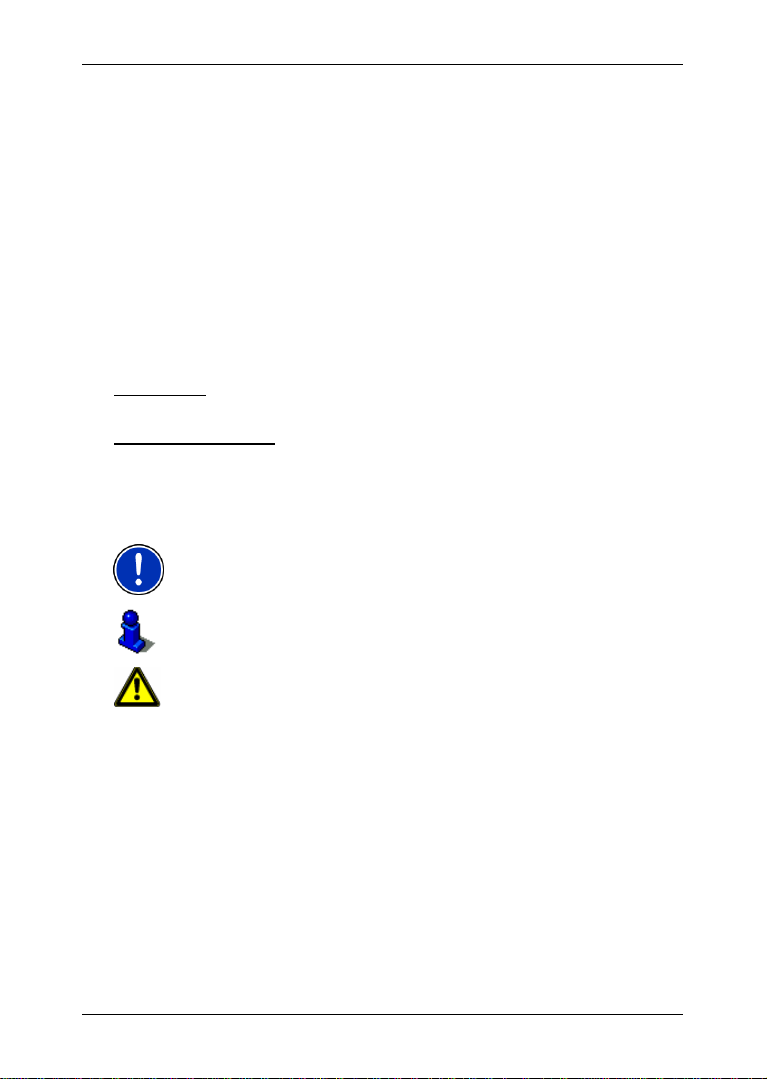
Brugermanual MN7 PDA
1 Indledning
1.1 Om denne manual
1.1.1 Konventioner
For at gøre manualen mere læsevenlig og klar anvendes følgende
skrifttyper:
Fed og kursiv: Produktbetegnelser.
S
TORE BOGSTAVER: Vindue-og dialognavne.
Fed skrift: Fremhæver vigtige dele af teksten.
Understreget
Understreget og kursiv
1.1.2 Symboler
: Betegnelser på aktiveringsflader, indtastningsfelter
og andre elementer på brugeroverfladen.
: Betegnelser for navigationsanlæggets
betjeningselementer.
Følgende symboler henviser til bestemte tekstafsnit:
Informationer og gode tips til brug af softwaren
Yderligere informationer og forklaringer
Advarsler
1.2 Juridisk information
1.2.1 Garanti
Vi forbeholder os uvarslede indholdsmæssige ændringer af
dokumentation og software. NAVIGON AG er ikke ansvarlig for
indholdets korrekthed eller for skader, der opstår pga. brugen af denne
manual.
Vi er altid taknemmelige for at modtage informationer vedrørende fejl
eller forbedringsforslag, for at kunne tilbyde endnu bedre produkter i
fremtiden.
- 6 - Indledning
Page 7
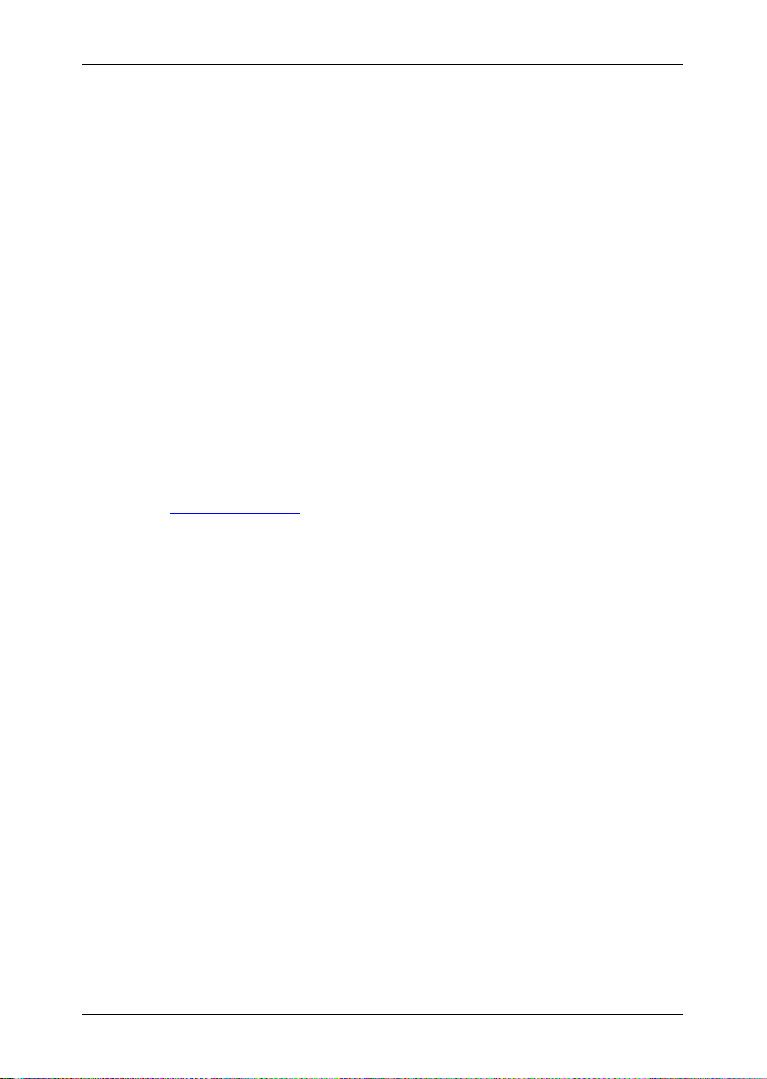
1.2.2 Varemærke
Alle varemærker der nævnes i denne manual, inklusive evt.
tredjemands beskyttede varemærker er uindskrænket underlagt
bestemmelserne i den pågældende ophavsretslige lovgivning og de
pågældende registrerede ejers ejendomsrettigheder af den
pågældende registrerede ejer. Alle her angivne varemærker,
handelsnavne eller firmanavne er eller kan være varemærker eller
registrerede varemærker, der tilhører deres pågældende ejere. Alle
rettigheder, der ikke udtrykkeligt nævnes her, forbeholdes.
Hvis et varemærke, der anvendes i denne bog, ikke udtrykkeligt er
nævnt, betyder det ikke at et navn ikke er underlagt tredjemands
rettigheder.
► Microsoft, Outlook, Excel, Windows, ActiveSync er beskyttede
varemærker af Microsoft Corporation.
► NAVIGON er et beskyttet varemærke af NAVIGON AG.
1.3 Spørgsmål til produktet
Har du spørgsmål til produktet? Besøg vores website
www.navigon.com og klik på "Support". Her finder du et område med
ofte stillede spørgsmål (FAQcenter) og erfarer, hvordan du kan
kontakte os via telefon eller e-mail.
2 Inden du starter
Brugermanual MN7 PDA
2.1 Software-installationen
2.1.1 Forudsætninger
For at kunne installere MN7 PDA på din PDA, kræves der
► en PC med internetforbindelse (DSL eller bedre anbefales)
► En kortlæser for memory cards af den type din PDA anvender.
Muligvis er kortlæseren allerede integreret i din PDA.
► Et tomt 2GB-memory card af den type, din PDA anvender.
Din PDA bør have en (intern eller ekstern) GPS-modtager, så du kan
anvende MN7 PDA.
Inden du starter - 7 -
Page 8
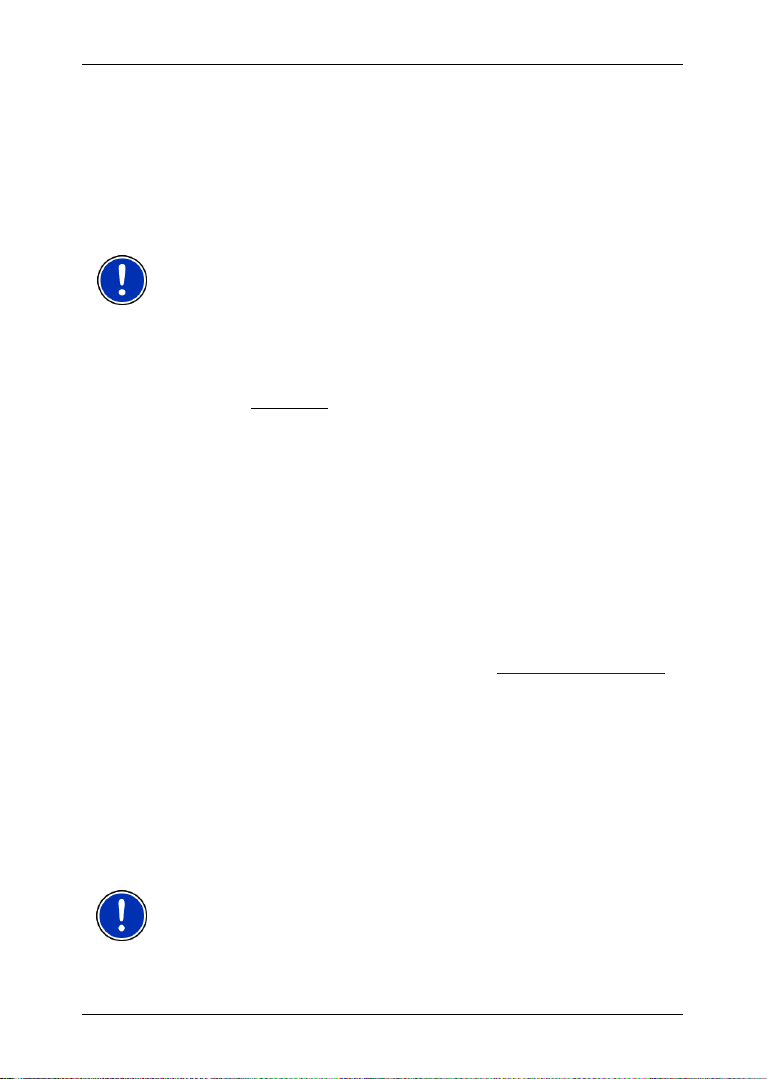
Brugermanual MN7 PDA
2.1.2 Installation
Software på DVD
Hvis du har fået softwaren på en DVD, gør følgende:
1. Ilæg et 2-GB-memory card af den type, din PDA anvender, i
computerens kortlæser.
Info: Hvis din PDA ikke har en slidst til memory cards, skal du forbinde
den direkte med din PC. Nærmere informationer fremgår af manualen til
din PDA.
2. Læg MN7 PDA - DVD'en ind i dit DVD - ROM-drev.
Installer-tool starter automatisk.
3. Vælg det sprog du vil arbejde i.
4. Klik på Installation
5. Følg vejledning på skærmen.
6. Når dataoverførselen er afsluttet, læg memory card ind i din PDA.
Softwaren installeres på PDA'en.
7. Start navigationssoftwaren på din PDA.
8. Hvis softwaren på DVD er en allerede købt fuldversion, gennemfør
registrering og aktivering som beskrevet i kap. "
aktivering af den fuldstændige version" på side
Software som download
Hvis du vil downloade navigationssoftwaren fra vores website og
derefter installere den, gør følgende
1. Download zip-folderen med MN7 PDA fra
2. Udpak zip-folderen.
Disse skridt har du muligvis allerede udført inden du har læst i
denne manual).
3. Åbn Windows stifinderen og vælg den mappe, hvor du har udpakket
zip-folderen.
4. Dobbeltklik på filen "Start.exe".
Installationsprogrammet åbnes.
5. Ilæg et 2-GB-memory card af den type, din PDA anvender, i
computerens kortlæser.
Info: Hvis din PDA ikke har en slidst til memory cards, skal du forbinde
den direkte med din PC. Nærmere informationer fremgår af manualen til
din PDA.
6. Følg vejledning på skærmen.
.
Registrering og
9.
www.navigon.com/MN7.
- 8 - Inden du starter
Page 9
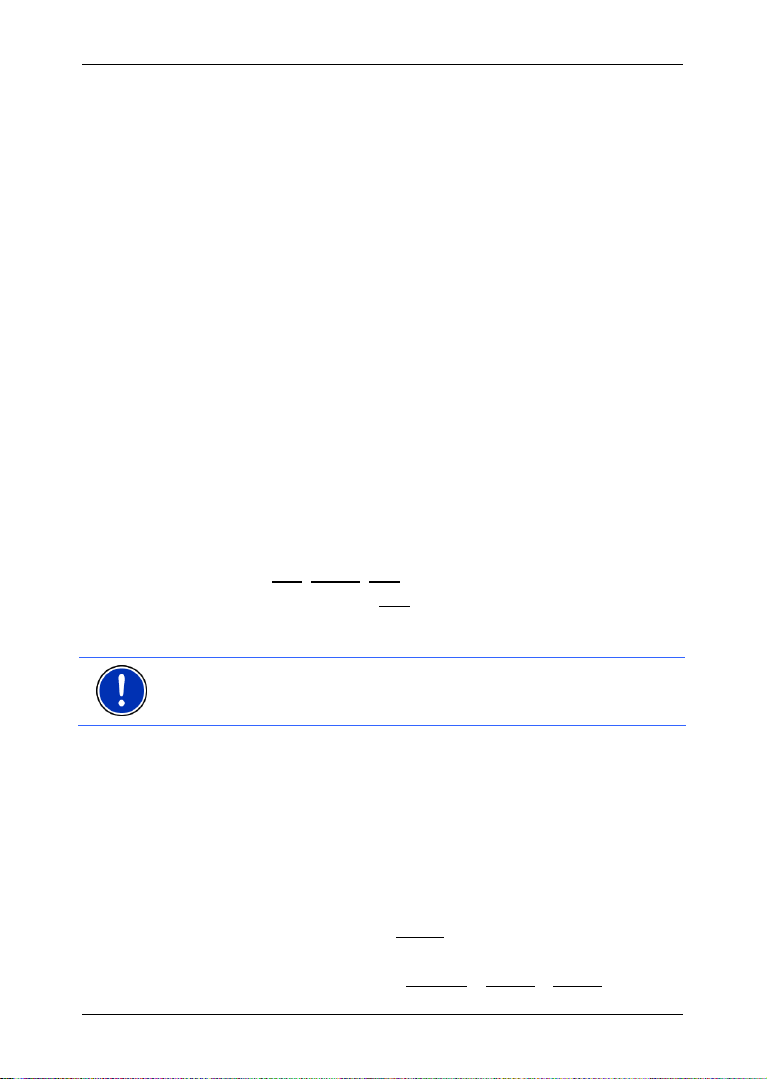
7. Når dataoverførselen er afsluttet, læg memory card ind i din PDA.
Softwaren installeres på PDA'en.
8. Start navigationssoftwaren på din PDA.
2.2 To driftsversioner
MN7 PDA kan anvendes i to forskellige driftsversioner.
2.2.1 Testversion
MN7 PDA kan anvendes som testversion i 14. I denne tid kan
softwaren kan softwaren ubegrænset anvendes med alle kort. Du har
dermed rig mulighed at afprøve navigationssystemets ydeevne.
2.2.2 Fuldstændig version
Så snart softwaren er aktiveret, anvendes den fuldstændige version.
Nærmere til køb af den fuldstændige version findes i kapitel
"
Opgradering af testversion til fuldversion" på side10.
2.3 Arbejdet med testversionen
Så længe den fuldstændige version endnu ikke er aktiveret, vises ved
hver start af navigationssoftwaren vinduet T
menupunkter: Køb
► Klik på kontaktfladen Test.
Hvis testperioden på 14 dage endnu ikke er udløbet, starter softwaren
som testversion.
Info: Også efter at testperioden er udløbet kan du arbejde med
testversionen. Du kan godt nok ikke gennemføre en navigation, men du
kan stadig få vist alle positioner på kortet.
, Aktivér, Test.
Brugermanual MN7 PDA
RY & BUY med tre
2.4 Registrering og aktivering af den fuldstændige version
Hvis du allerede har købt den fuldstændige version på DVD, skal denne
registreres og aktiveres, inden den kan anvendes.
Til denne registrering kræves et serienummer (Serial Number).
Serienummeret findes i eller på produktpakken.
Udfør følgende skridt :
1. Klik i vinduet T
- ELLER -
Klik i vinduet H
Inden du starter - 9 -
RY & BUY på Aktivér.
OVEDMENU på Optioner > Aktivér > Aktivér.
Page 10
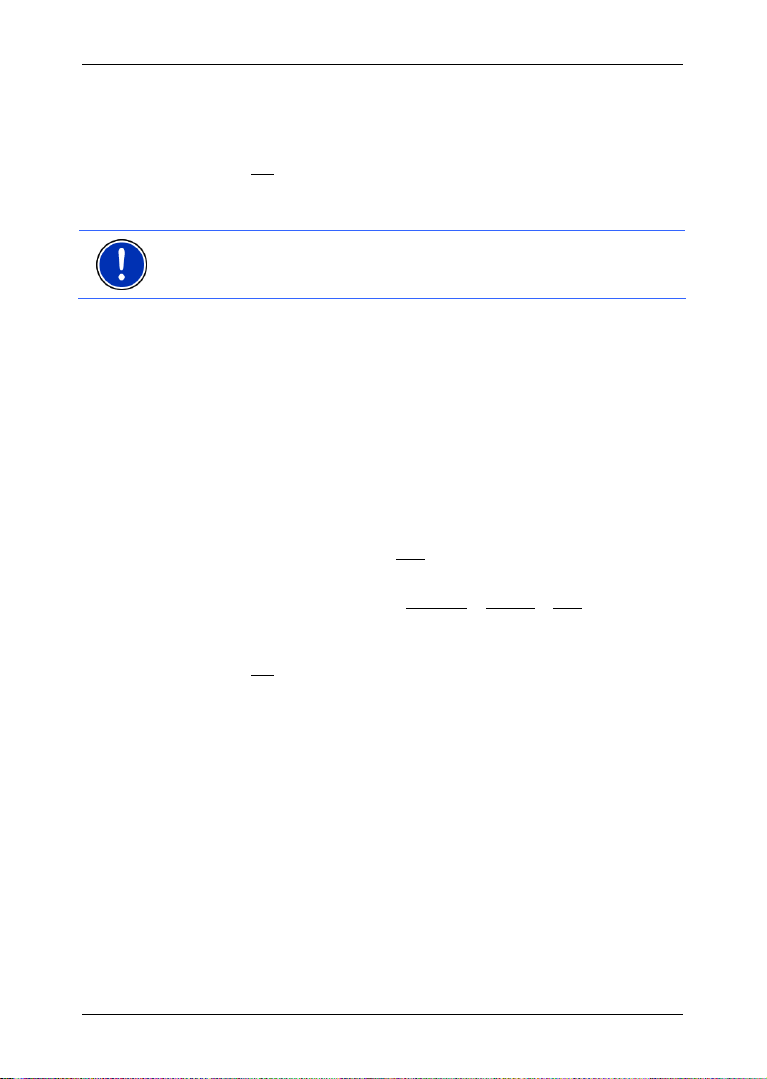
Brugermanual MN7 PDA
Et dialogfelt meddeler at der nu oprettes en forbindelse til
NAVIGON PDA-portalen.
2. Klik på OK
.
3. Indtast serienummeret
4. Følg vejledning på skærmen.
Info: Under registreringsprocessen opfordres du at tilmelde dig på din
MyNAVIGON-account. Hvis du endnu ikke har en MyNAVIGON,-
account kan du oprette den her.
Sidst i registreringsprocessen fremkommer aktiveringskoden. Notér den
omhyggeligt!
Inden for få sekunder modtager du en bekræftelse via SMS. Derefter
aktiveres den fuldstændige version af navigationssoftwaren.
Aktiveringen omfatter også det navigationskort, der er angivet på
produktpakken.
Er den automatiske aktivering fejlslået, gør som beskrevet i kapitel
”
Aktivering“ på side 10.
2.5 Opgradering af testversion til fuldversion
Udfør følgende skridt for at ændre testversionen til fuldversion.
1. Klik i vinduet T
- ELLER -
Klik i vinduet H
Et dialogfelt meddeler at der nu oprettes en forbindelse til
NAVIGON PDA-portalen.
2. Klik på OK
3. Vælg hvilket kort der skal aktiveres sammen med den fuldstændige
version.
4. Oplys betalingsmåden.
5. Indtast de krævede informationer om din person.
6. Følg vejledning på skærmen.
Til sidst i registreringsdialogen fremkommer aktiveringskoden. Notér
den omhyggeligt!
Inden for få sekunder modtager du en bekræftelse via SMS. Derefter
aktiveres den fuldstændige version af navigationssoftwaren sammen
med det bestilte kort.
Er den automatiske aktivering fejlslået, gør som beskrevet i kapitel
"
Aktivering" på side 11.
RY & BUY på Køb.
OVEDMENU på Optioner > Aktivér > Køb.
.
- 10 - Inden du starter
Page 11
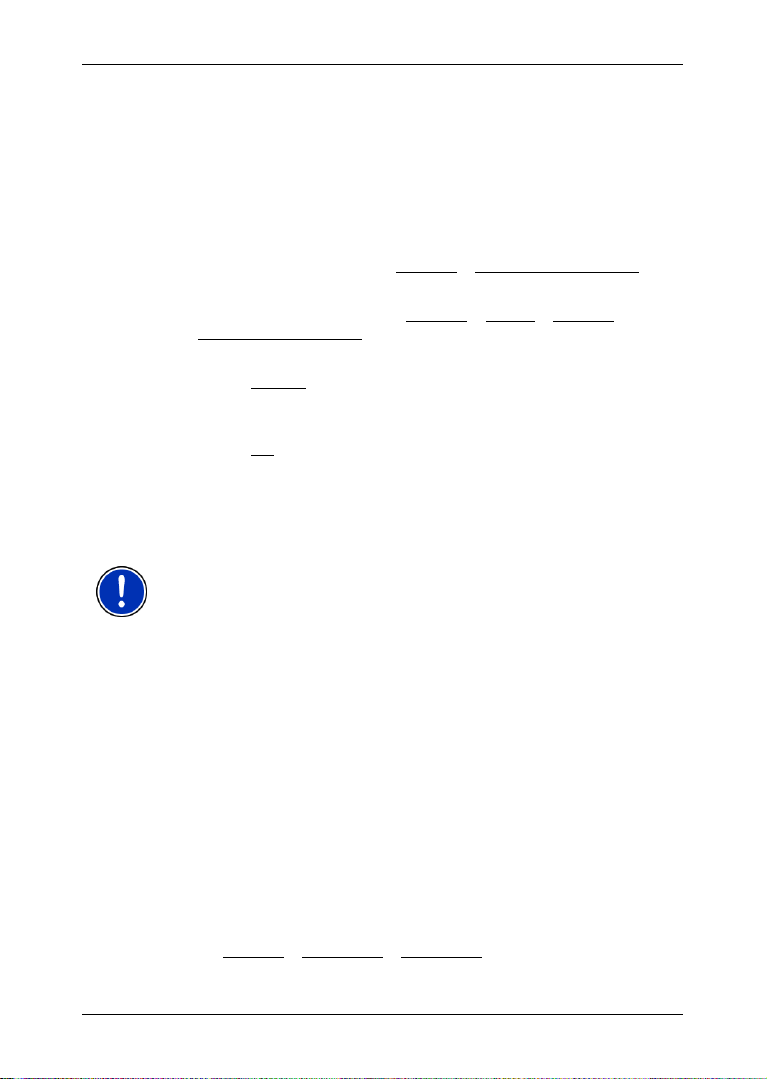
2.6 Aktivering
Hvis den automatiske aktivering pr. SMS er mislykket eller hvis
navigationssoftwaren er nyinstalleret på et andet memory card, skal
navigationssoftwarens fuldversion (eller købte ekstrakort) aktiveres
manuelt.
1. Start navigationssoftwaren på PDA.
2. Klik i vinduet T
RY & BUY på Optioner > Indtast aktiveringskode.
- ELLER -
Klik i vinduet H
Indtast aktiveringskode
OVEDMENU på Optioner > Aktivér > Optioner >
.
3. Indtast den aktiveringskode, du har modtaget pr. SMS.
4. Klik på Fortsæt
.
Hvis aktiveringen er foretaget korrekt, vises en tilsvarende
meddelelse.
5. Klik på OK
.
2.7 Tilslutning af GPS-modtager
Info: For navigationen med MN7 PDA kræves en GPS-modtager, der
behersker NMEA-protokollen.
En sådan GPS-modtager er muligvis integreret i din PDA. Søg
information i PDA-manualen.
Muligvis har du købt MN7 PDA i en pakke, der indeholder de
nødvendige komponenter.
Ellers kan du købe en sådan modtager i handelen.
► Hvis din GPS-modtager skal tilsluttes PDA'en og evt.
strømforsyningen ved hjælp af kabel, tilslut den.
► Hvis GPS-modtagerern ikke er integreret i PDA'en, tænd for den nu
og læg den så langt fremme som muligt og fladt på
instrumentbordet.
Brugermanual MN7 PDA
Konfigurering af GPS
Når du starter MN7 PDA for første gang, åbnes vinduet GPS-
KONFIGURATION. Her kan du manuelt konfigurere GPS eller få hjælp af
en assistent.
Denne konfiguration gælder også for alle senere starts af MN7 PDA.
Hvis du vil anvende en anden GPS-modtager, skal konfigurationen
foretages på ny.
Klik på Optioner
konfigurationen.
Inden du starter - 11 -
> GPS status > Indstillinger for at gå til GPS-
Page 12
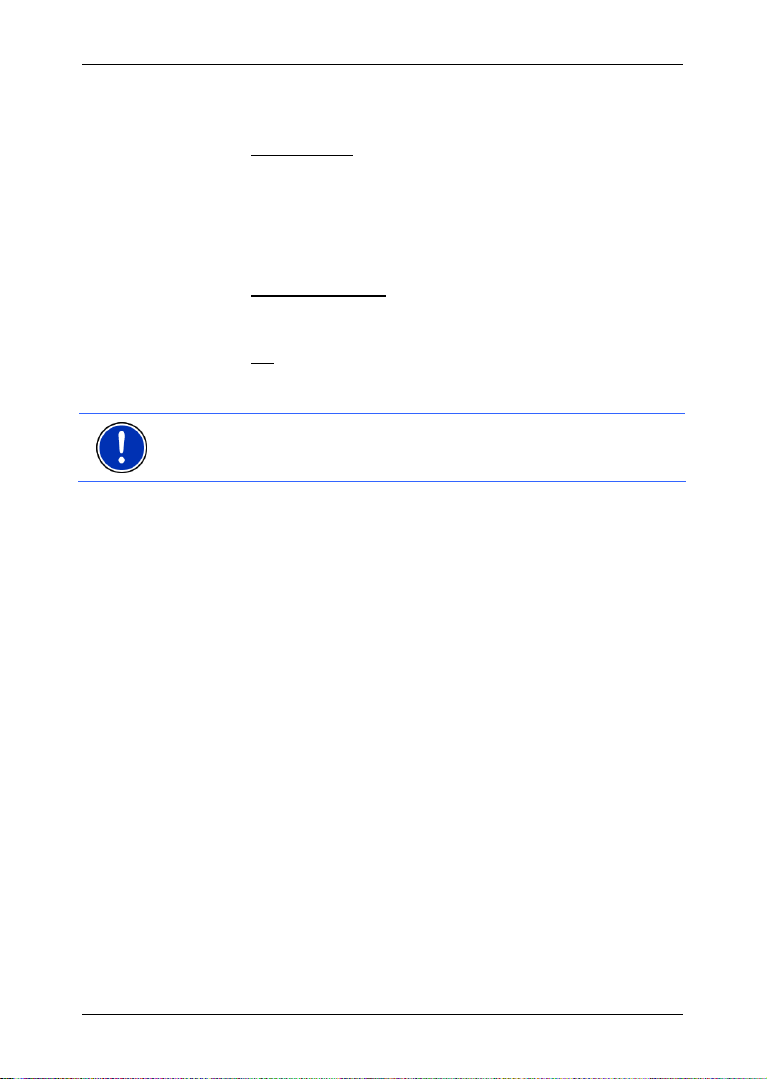
Brugermanual MN7 PDA
GPS-assistent
► Klik på GPS-assistent og følg vejledningen på skærmen.
Så snart forbindelsen korrekt konfigureret, åbnes vinduet
H
OVEDMENU.
Konfigurer manuelt
Kunne integrationen af GPS-modtager ikke gennemføres, skal du
integrere GPS-modtageren manuelt.
1. Klik på Konfigurer manuelt
.
2. Indtast alle nødvendige oplysninger. Dataene findes i GPS-
modtagerens manual.
3. Klik på OK
.
Så snart forbindelsen korrekt konfigureret, åbnes vinduet
H
OVEDMENU.
Info: GPS-modtagelsen kan påvirkes af en forrude med
rudeopvarmning eller en metaldampet rude. Anvend i så fald evt. en
udvendig antenne. Denne antenne kan fås i handelen.
2.8 Installering af hardware i en bil
For en driftssikker brug af navigationssystemet i en bil anbefaler vi at
anvende en særlig holder til din mobiltelefon. På denne måde kan du
sikre at displayet altid er godt synligt og at du tydeligt kan høre
navigationssystemets kørselsvejledning.
En særlig holder til din PDA kan købes i handelen.
2.9 Strømforsyning PDA og GPS-modtager
Især under længere ture anbefales det at tilslutte PDA og GPSmodtager til en ekstern strømforsyning.
Der fås opladningskabler for tilslutning til cigartænderen for næsten alle
apparater. Ofte kan dette kabel også købes online hosPDA'ens eller
GPS-modtagerens producent.
Hvis der forsynes flere enheder med strøm via cigartænderen i din
vogn, brug en multiadapter, der kan fås i handelen.
2.10 Navigation med GPS
GPS baserer på i alt mindst 24 satellitter, der kredser om jorden og
derved konstant udsender signaler vedr. deres egen position og
klokkeslæt. GPS-modtageren modtager disse data og beregner sin
egen geografiske position ud fra de forskellige positions- og tidssignaler
fra de forskellige satellitter.
- 12 - Inden du starter
Page 13
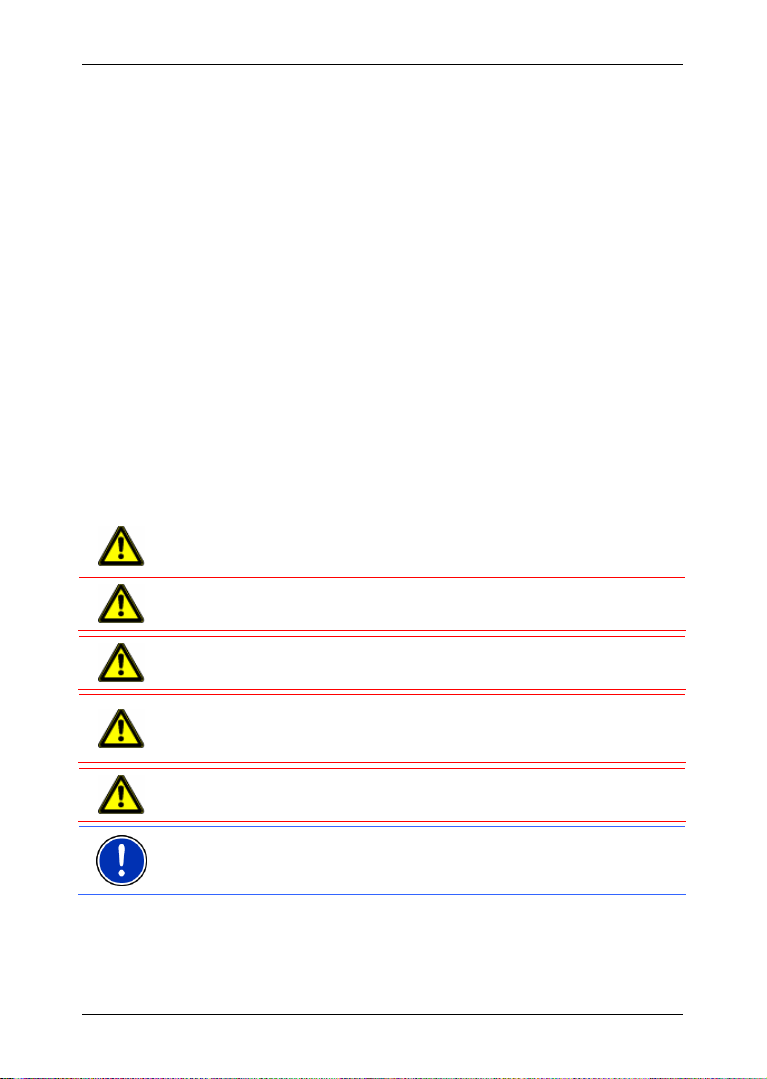
Brugermanual MN7 PDA
For en tilstrækkelig præcis positionsbestemmelse kræves data fra
mindst tre satellitter. Med data fra mindst fire satellitter kan også højden
over havet findes. Positionsbestemmelsen foregår med en nøjagtighed
på ned til tre meter.
Når navigationssystemet har bestemt din position, kan denne position
danne udgangspunktet til en ruteberegning.
Kortmaterialet til dit navigationsanlæg indeholder de geografiske
koordinater på alle digitalt registrerede særlige adresser (P.O.I), veje og
byer. Navigationsanlægget kan derfor beregne en rute fra et
udgangspunkt til et destinationspunkt.
Den aktuelle position og dens visning på kortet beregnes en gang per
sekund. Således kan du se på kortet hvordan du bevæger dig.
2.11 Vigtige sikkerhedsinformationer
I din egen interesse bør du læse nedenstående sikkerhedsinformationer
og advarsler omhyggeligt, inden du tager dit navigationssystem i brug.
2.11.1 Sikkerhedsinformationer for navigationen
Brugen af navigationssystemet sker på eget ansvar.
OBS! For at beskytte dig selv og andre mod uheld må
navigationssystemet ikke betjenes under kørslen.
OBS! Se kun på displayet, når du befinder dig i en sikker trafiksituation!
OBS! Vejføring og trafikskilte er afgørende over for
navigationssystemets instrukser.
OBS! Følg kun navigationssystemets instruktioner, hvis forholdene og
trafikreglerne tillader dette! Navigationssystemet bringer dig også til
målet, hvis du skal afvige fra den beregnede rute.
OBS! Kontroller korrekt og sikker montering hver gang inden der køres.
Info: Hvis du en gang ikke har forstået de indtalte kommandoer eller
ikke er sikker på hvad der skal gøres ved det næste kryds, kan du
hurtigt orientere dig ved hjælp af kort- eller pilvisningen.
Inden du starter - 13 -
Page 14
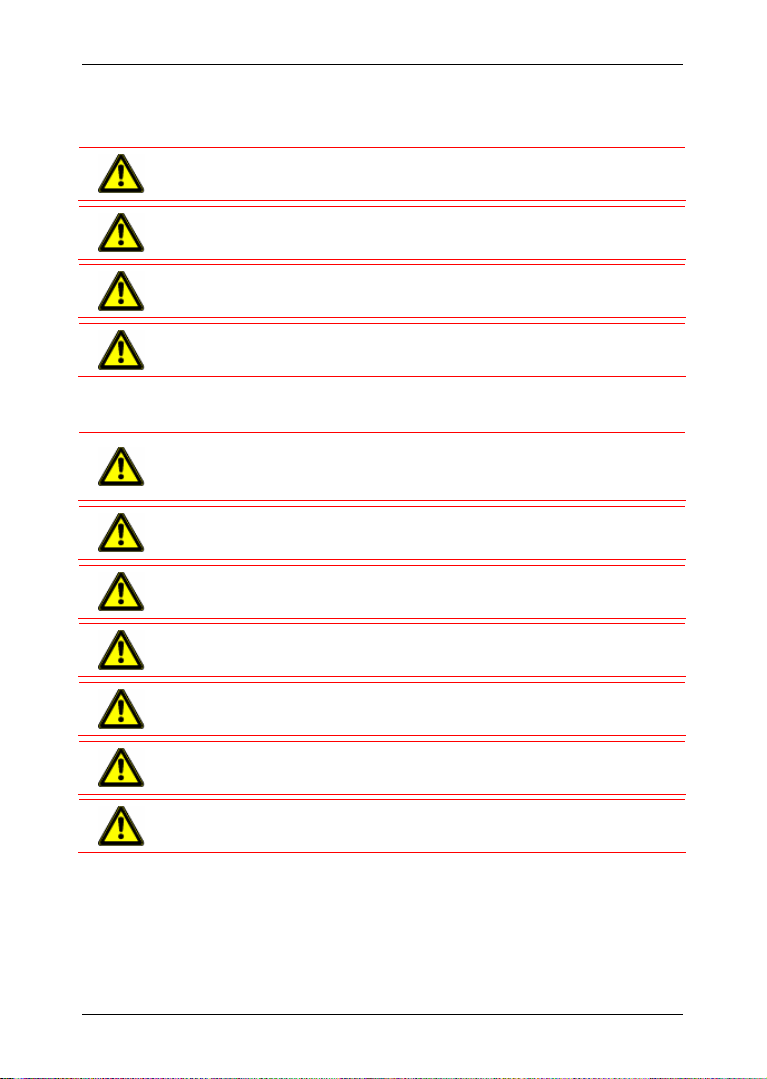
Brugermanual MN7 PDA
2.11.2 Sikkerhedsinformationer til eksterne GPS-modtagere
OBS! Før ikke kablet i umiddelbar nærhed af sikkerhedsrelevante
apparater og forsyningsledninger.
OBS! Kontrollér alle sikkerhedsrelevante indstillinger for bilen efter
installationen.
OBS! Fjern GPS-modtagerens strømstik, når du parkerer bilen, da
modtageren konstant bruger strøm og bilens batteri ellers aflades.
OBS! Installér GPS-modtageren på en måde, så den aldrig kan bringe
køresikkerheden i fare.
2.11.3 Sikkerhedsinformationer til idrifttagning i bilen
OBS! Fastgør holderen således at navigationsanlægget er godt synligt
og nemt at betjene for bilens fører. Føreren skal dog have uhindret
udsyn på trafikken!
OBS! Holderen må ikke monteres i airbaggenes funktionsområder.
OBS! Holderen må ikke fastgøres for tæt på rattet eller andre
betjeningselementer for at undgå at bilens betjening vanskeliggøres.
OBS! Sørg ved installering af holderen for at denne ikke udgør en
sikkerhedsrisiko, heller ikke ved uheld.
OBS! Før ikke el-kabler i umiddelbar nærhed af sikkerhedsrelevante
apparater og forsyningsledninger.
OBS! Kontroller korrekt og sikker montering hver gang inden der køres.
Sugekoppens sugeevne kan blive svagere med tiden.
OBS! Kontrollér alle sikkerhedsrelevante indstillinger for bilen efter
installationen.
- 14 - Inden du starter
Page 15
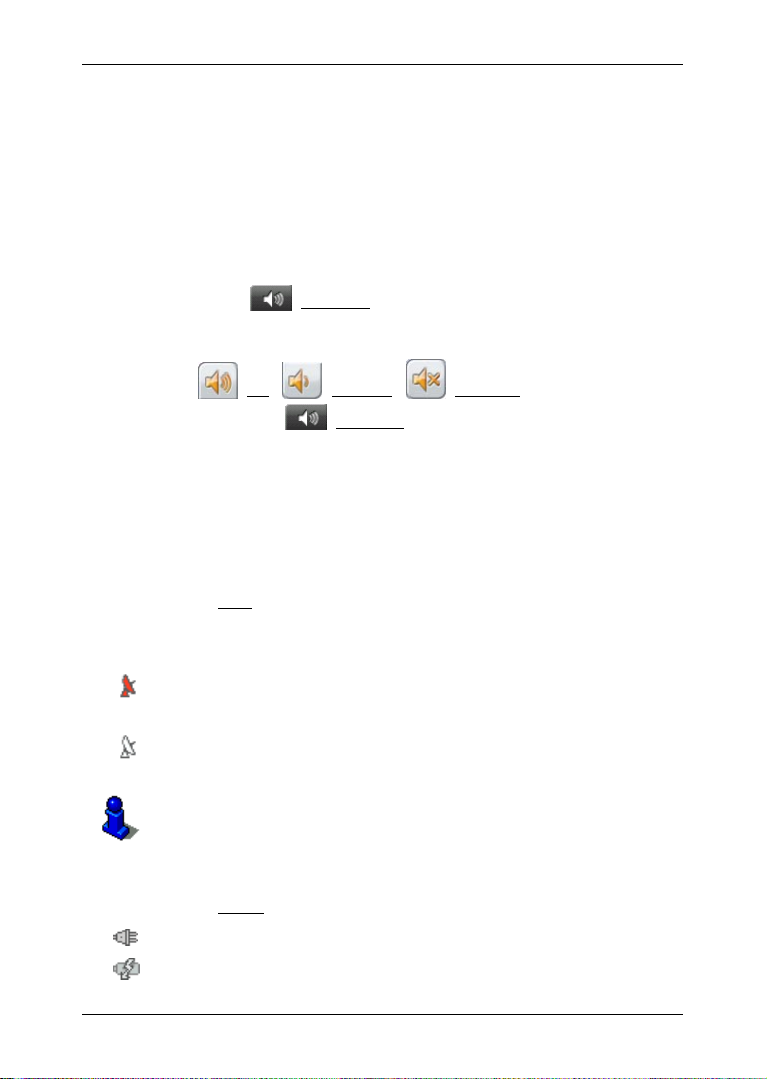
Brugermanual MN7 PDA
3 Betjening af navigationssoftwaren
3.1 Lydstyrke
Lydstyrken på de indtalte kørselsinstruktioner kan også indstilles under
kørselen.
Der er startet en navigation. Kortet er åbent i funktion Navigation eller i
funktion Søg destination.
1. Klik på
Lydstyrkebjælken åbnes. Den indeholder tre kontaktflader til
regulering af lydstyrken.
2. Klik igen på
Lydstyrkebjælken lukkes.
3.2 Information
Ved skærmens øverste kant vises der forskellige ikoner med
informationer.
GPS
Ikonet GPS kan vise følgende tilstande af GPS-modtagelse:
Ingen GPS (Intet symbol): Den indbyggede GPS-modtager er ikke klar.
Kontakt kundeservice hvis dette problem fortsætter.
(Lydstyrke).
(Øg), (Reducer), (Lyd til/fra).
(Lydstyrke) eller vent nogle sekunder.
Intet signal: Der modtages data fra færre end tre satellitter. Positionen
kan ikke beregnes.
GPS klar: Der modtages data fra mindst 3 satellitter. Positionen kan
beregnes.
Detaljerede informationer vedrørende GPS-status findes i kapitel "
status, lagring af aktuel position" på side
44.
GPS
Energi
Ikonet Energi kan vise følgende tilstande for det indbyggede batteri:
Anlægget forsynes af en ekstern strømkilde. Batteriet er helt opladet.
Anlægget forsynes af en ekstern strømkilde. Batteriet oplades.
Betjening af navigationssoftwaren - 15 -
Page 16
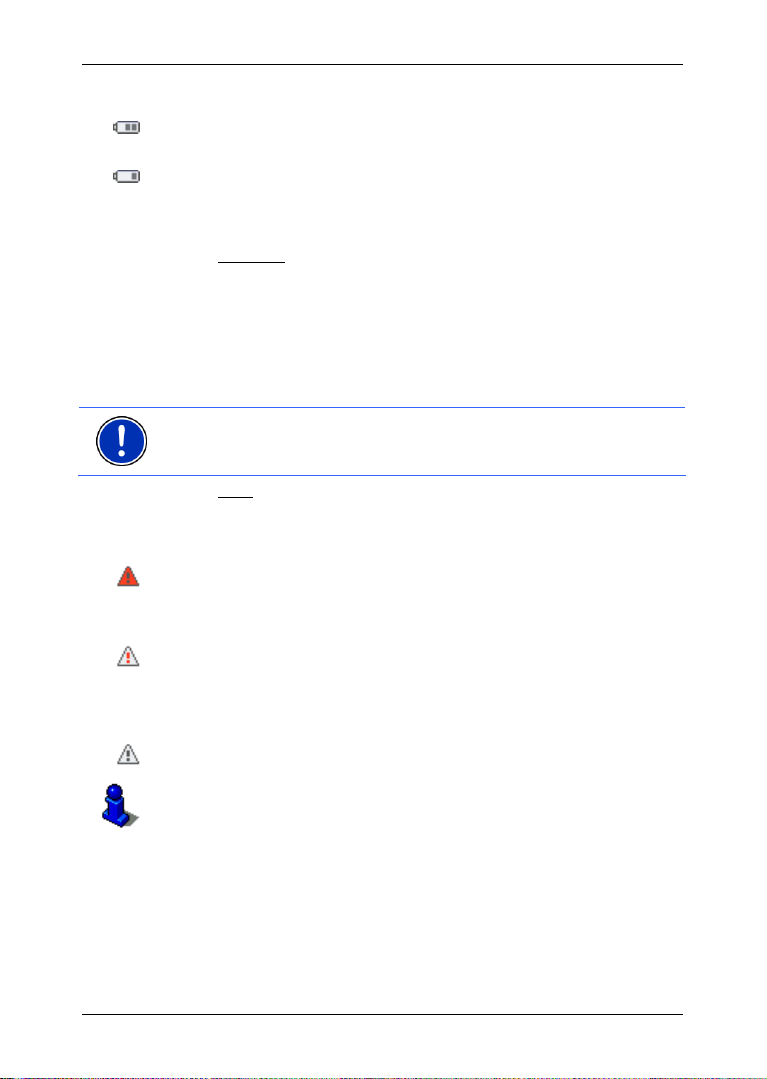
Brugermanual MN7 PDA
Anlægget forsynes af sit interne batteri. Opladningstilstanden på
batteriet er tilstrækkelig.
Anlægget forsynes af sit interne batteri. Batteriets opladningstilstand er
svag.
Kompass
Ikonet Kompass viser i hvilken retning du lige bevæger dig. Det kan
vise følgende retninger: N, NØ, Ø, SØ, S, SV, V, NV.
TMC (Trafikmeldinger)
Hvis apparatet har en TMC-modtager integreret eller hvis der er tilsluttet
en ekstern TMC-modtager, har navigationssystemet de aktuelle
trafikmeldinger til rådighed. Ved behov kan det ændre ruten dynamisk f.
eks. for at undgå en kø.
Info: Denne funktion kan kun anvendes, såfremt der i det land, hvor du
rejser, udsendes trafikmeldinger via TMC. Dette er ikke tilfældet i alle
lande.
Ikonet TMC kan vise følgende tilstande af TMC-modtagelse:
Intet symbol: Der er ikke tilsluttet en TMC-modtager, eller den
tilsluttede eller monterede TMC-modtager er ikke klar til brug.
Stationssøgning: TMC-modtageren er klar, men kan ikke finde en
station, der udsender TMC-signaler. Der foreligger ingen
trafikmeldinger.
Stationssøgning: TMC-modtageren er klar til modtagelse, men finder
ingen station, der udsender TMC-signaler. Der foreligger dog stadig
trafikmeldninger. Dette kan f. eks. være tilfældet, når du lige kører i en
tunnel.
TMC på standby: Trafikmeldinger kan modtages.
En beskrivelse af TMC-funktionen findes i kapitel "
(Trafikmeldinger)" på side
46.
TMC
3.3 Software-tastatur
Hvis der kræves tekstindtastninger, vises der et software-tastatur på
skærmen.
På software-tastaturet kan alle indtastninger ske med fingeren. Der kan
kun indtastes store bogstaver.
- 16 - Betjening af navigationssoftwaren
Page 17

Ved indtastninger af by- og vejnavne skal der ikke indtastes specialtegn
og umlaut. Navigationssystemet indsætter tegnene automatisk. Hvis du
f. eks. søger efter byen "Bärnau", indtast bare "BARNAU". Specialtegn
kan dog være nyttige ved betegnelsen af gemte til-adresser og ruter.
3.3.1 Særlige taster
indføjer et blanktegn.
sletter tegn et foran markøren.
åbner taltastaturet.
Latinske, kyrilliske, græske bogstaver
åbner det latinske bogstavtastatur.
åbner d et kyrilliske bogstavtastatur.
åbner d et græske bogstavtastatur.
Indtastning af adresser eller navne på særlige adresser åbner som
standard tastaturet med skriften i det pågældende land.
Hvis du vil gemme en destination i Foretrukne, eller hvis du vil angive
en kategori særlige adresser eller et land, åbnes som standard
tastaturet for brugergrænsefladens sprog.
Fra det kyrilliske og græske tastatur kan du også skifte til det latinske
tastatur. Mange adresser kan derefter translitereres eller indtastes på
brugergrænsefladens sprog.
Eksempel: Brugergrænsefladen er tysk. Du vil navigere til Moskva. Du
har nu følgende muligheder:
► "Москва" (kyrillisk)
► "Moskva" (translitereret)
► "Moskau" (tysk).
Brugermanual MN7 PDA
Info: Vej- og bynavne kan kun indtastes på brugergrænsefladens
sprog, hvis de også på denne stavemåde findes i kortets database.
Info: Der står altid maks. 2 tastaturer til rådighed.
Betjening af navigationssoftwaren - 17 -
Page 18

Brugermanual MN7 PDA
Umlaut, accenter, yderligere bogstaver
Til hver skrift findes en yderligere tastatur med specialtegn.
åbner tastaturet med latinske specialtegn.
åbner tastaturet med kyrilliske specialtegn.
åbner tastaturet med græske specialtegn.
Så snart du har indtastet et specialtegn, vises der automatisk et
bogstavtastatur igen.
Info: Det kyrilliske alfabet har flere tegn end der er plads til på det
kyrilliske tastatur. De manglende tegn findes på tastaturet med kyrilliske
specialtegn.
3.3.2 Indtastning af data
Ofte vises lister hvor du kan vælge et punkt. Dette sker f. eks. hvis du
indtaster en by.
Så snart du har indtastet det første bogstav, fremkommer den største
by med dette første bogstav i det angivne land.
Så snart du har indtastet det andet bogstav, fremkommer der en liste,
der indeholder alle byer, der begynder med det indtastede bogstav.
Hvis du indtaster det andet bogstav, tilpasses listen automatisk til dine
indtastninger. Den indeholder altid kun de punkter, der begynder med
den indtastede tekst eller som indeholder den indtastede tekst i deres
navn. Jo flere bogstaver du indtaster, jo kortere bliver listen.
Ved hjælp af kontaktfladerne
(Op) og (Ned) kan du bevæge
dig på listen.
For at overtage et punkt på listen, klik bare på dette punkt.
Så snart du har overtaget dette punkt, lukke listen.
3.4 Optioner
I nogle af vinduerne findes optioner, der fører dig til yderligere
funktioner.
En beskrivelse af alle optioner, der står til rådighed, findes i kapitel
Optionerne i navigationsapplikationen" på side 34.
"
3.5 Menuer
Nogle aktiveringsflader indeholder en menu, der åbnes ved aktivering
- 18 - Betjening af navigationssoftwaren
Page 19

Klik på et menupunkt for at udføre dettes funktion.
Når du lukker menuen uden at udføre en funktion, klik på
aktiveringsfladen du brugte for at åbne menuen.
4 Navigation
Brugen af navigationssystemet sker på eget ansvar.
OBS!Vær altid opmærksom på sikkerhedshenvisninger i kapitel
Vigtige sikkerhedsinformationer", side 13.
"
Mangelfuld GPS-modtagelse
Hvis GPS-modtagelsen er forstyrret, stoppes navigationen.
Navigationssoftwaren forbliver åben.
Så snart der igen modtages GPS-signaler, genkender
navigationssystemet, om din position i mellemtiden har ændret sig. Du
kan nu fortsætte navigationen.
Ankomst ved destinationen
Når den angivne destination er nået, vises en tilsvarende meddelelse.
På kortet vises kun den aktuelle position (orange pil).
Afslutning af MN7 PDA
Hvis du vil afslutte navigationssoftwaren, klik i vinduet H
kontaktfladen
(Afslut).
Brugermanual MN7 PDA
OVEDMENU på
4.1 Start af MN7 PDA
1. Tænd for din PDA.
2. Klik på navigationssoftwarens ikon.
Hver gang du starter navigationssoftwaren, fremkommer følgende
meddelelse:
"Bemærk at trafikloven gælder over for navigationssystemets
anvisninger. Apparatet må ikke betjenes under kørslen."
3. Når du har læst og forstået hele teksten, klik på OK
4. Hvis du ikke vil acceptere denne Information, klik på Afbryd
afslutte navigationssoftwaren.
Vinduet H
OVEDMENU åbnes. Derfra har du adgang til alle
navigationssoftwarens funktioner.
Navigation - 19 -
.
, for at
Page 20

Brugermanual MN7 PDA
4.1.1 Initialisering af GPS-modtageren
Så snart navigationsanlægget er tændt, starter initialisering af GPSmodtageren.
Den første initialisering af den integrerede GPS-modtager sker efter
første start af navigationsapplikationen. Dette kan tage i op til
20 minutter.
Info: Hvis ikonet GPS
end 20 minutter, lad navigationsanlægget for sikkerheds skyld være
tændt i yderligere mindst 15 minutter, så en pålidelig drift af modtageren
er garanteret.
Hver gang navigationsanlægget tændes derefter, starter GPSmodtagelsen efter kort tid.
Hvis navigationsanlægget ikke har været tændt i længere end en uge,
kan den efterfølgende initialisering igen tage op til 10 minutter.
I øverste højre hjørnet på skærmen vises ikonet GPS
modtages data fra mindst tre satellitter, skifter ikonet til
Info: Initialiseringen udføres hurtigst, hvis du ikke starter med at køre
inden initialiseringen er afsluttet.
viser tilstanden GPS klar efter meget kortere tid
. Så snart der
(GPS klar).
Nærmere informationer til ikonet GPS
findes i kapitel "GPS" på side 15.
Tilbage til vinduet Hovedmenu
Vinduet HOVEDMENU åbnes, når navigationsapplikationen startes.
Hvis der er et andet vindue åbent i navigationsapplikationen, klik på
(Tilbage). Så vender du tilbage til det vindue, du er kommet fra.
► Klik så ofte på (Tilbage), indtil vinduet HOVEDMENU åbnes.
4.2 Indtastning af destination
Under Ny destination angives destinationer, der ikke er navigeret til før
eller som ikke er gemt.
Du kan her angive en adresse, vælge en særlig adresse eller vælge en
destination fra de direkte adresser.
Info: Hvis du indtaster en ny destination for første gang, opfordres du at
vælge det land, hvor din destination ligger.
- 20 - Navigation
Page 21

Under Mine destinationer stiller MN7 PDA følgende lister over
destinationer eller adresser til rådighed:
► SENESTE DESTINATIONER: Destinationer, der før er anvendt til
navigationen.
► FORETRUKNE: Alle destinationer, der er gemt i MN7 PDA.
4.2.1 Angivelse af destinationsland
Over indtastningsfelterne i vinduerne ADRESSE, SÆRLIG ADRESSE I EN
og SÆRLIG ADRESSE OVERREGIONALT findes kontaktfladen Land. Den
BY
viser navnebogstaver på det land, hvor der aktuelt kan angives
navigeringsdestinationer, f. eks
.
Hvis din destination ligger i et andet land, gør som følger:
1. Klik på kontaktfladen Land
Listen L
ANDE PÅ KORTET åbnes.
.
2. Klik på det land, hvor destinationen ligger.
Listen L
ANDE PÅ KORTET lukkes igen.
På kontaktfladen vises destinationslandets forkortelse.
Info: Der kan kun vælges lande, hvor kortet ligger på SD-kortet.
4.2.2 Indtastning af destinationsadresse
1. Klik i vinduet HOVEDMENU på Ny destination > Indtast adresse.
Hvis du vil indtaste en adresse i et land, hvor man sædvanligvis
først angiver vejen (f. eks. USA, Canada, Australien, Sydafrika...),
åbnes menuen I
NDTASTNINGSRÆKKEFØLGE.
1a Vælg om du først vil indtaste vejen og derefter byen (Vej først) eller
først byen og derefter vejen (By først
Brugermanual MN7 PDA
).
Info: Følgende beskrivelse går ud fra at du har valgt By først
rækkefølgen for adresseindtastningen.
Vinduet ADRESSE åbnes.
som
2. Angiv destinationsbyens postnummer eller navn.
3. Indtast navnet på destinationsvejen.
4. Indtast husnummeret. Hvis du ikke kender husnummeret, lad feltet
forblive tomt.
Hvis du ikke kender husnummeret, men navnet på en nærliggende
tværvej, klik på feltet Tværvej
Navigation - 21 -
og indtast navnet der.
Page 22

Brugermanual MN7 PDA
Navigationssystemet beregner så en rute til krydset mellem de to
angivne veje.
Info: Du behøver ikke angive alle adressedata.
Når du kun angiver byen, beregner navigationsanlægget en rute til
byens geografiske midtpunkt.
Hvis du kun angiver by og vej, men hverken husnummer eller
tværvej, beregner navigationsanlægget den bedste rute til denne
vej.
5. Klik på Start navigation.
Somme tider kan en destination ikke entydigt fastlægges, f. eks.
fordi den viste kombination af by- og vejnavne findes flere gange.
I så fald åbnes et vindue, hvor alle adresser, der passer til dine
oplysninger, vises med yderligere informationer.
Er det angivne husnummer ikke registreret på kortet, indeholder
vinduet kun en adresse med det husnummer, der ligger nærmest
på den angivne.
► Klik på den adresse du vil navigere til.
Kortet åbnes i funktion Preview. Destinationen vises på kortet.
Informationer vedrørende start af navigationer findes i kapitlet "
navigationen" på side
28. Læs videre der.
Start af
4.2.3 Særlig adresse
Særlige adresser, også kort kaldt POI (Points of Interest) er nyttige
adresser, der er opdelt efter visse kategorier.
De særlige adresser omfatter bl.a. luft- og færgehavne, restauranter,
hoteller, tankstationer, offentlige myndigheder, læger, sygehuse,
indkøbscentre.
Særlige adresser kan vises ved hjælp af et symbol på kortet. Klik i
vinduet H
OVEDMENU på Optioner > Indstillinger > Særlige adresser, for
at indstille hvilke kategorier der vises på kortet.
Særlig adresse i nærheden
Særlige adresser i nærheden er særlige adresser, der befinder sig i en
vis radius omkring din aktuelle placering. På den måde kan du altid
finde den nærmeste tankstation, uafhængigt af hvor du befinder dig.
- 22 - Navigation
Page 23

Brugermanual MN7 PDA
Info: GPS-modtagelsen skal være tilstrækkelig til definition af
positionen. Tilstrækkelig GPS-modtagelse erkendes ved symbolet
(GPS klar).
Nærmere informationer findes i kapitel "
modtageren" på side
20.
Initialisering af GPS-
Info: I de direkte adresser står 3 kategorier af særlige adresser fra de
umiddelbare omgivelser til rådighed, efter hvilke der kan søges hurtigt
og uden videre indtastning.
Nærmere informationer findes i kapitel "
adresser" på side
1. Klik i vinduet HOVEDMENU på Ny destination > Søg særlig adresse >
i nærheden
Vinduet S
25.
.
ÆRLIG ADRESSE I NÆRHEDEN åbnes.
Særlige adresser som direkte
2. Angiv, i hvilken kategori du vi finde en særlig adresse.
Hvis der findes underkategorier til den valgte adresse, åbnes listen
Underkategori
.
3. Angiv i hvilken underkategori du vil finde en særlig adresse.
Listen Destinationens betegnelse
åbnes. Den indeholder, sorteret
efter afstanden, de nærmest beliggende særlige adresser i den
angivne kategori.
4. Klik på navnet på en destination.
5. Klik på Start navigation
.
Destinationen kan ikke altid fastlægges entydigt, f. eks. da der
findes flere restauranter med samme navn.
I så fald åbnes et vindue, hvor alle destinationer, der passer til dine
oplysninger, vises med yderligere informationer.
► Klik på den destination, du vil navigere til.
Kortet åbnes i funktion Preview. Destinationen vises på kortet.
Informationer vedrørende start af navigationer findes i kapitlet "
navigationen" på side
28. Læs videre der.
Start af
Særlig adresse med overregional betydning
Særlige adresser med overregional betydning er lufthavne og
seværdigheder af national betydning, større havne og andet. På denne
måde kan du også finde kendte seværdigheder uden at vide, til hvilken
by de hører.
Navigation - 23 -
Page 24

Brugermanual MN7 PDA
1. Klik i vinduet HOVEDMENU på Ny destination > Søg særlig adresse >
overregionalt
Vinduet S
2. Angiv, i hvilken kategori du vi finde en særlig adresse.
Listen Destinationens betegnelse
adresser i den angivne kategori i alfabetisk rækkefølge.
3. Hvis listen er meget omfangsrig, indtast nogle bogstaver i
destinationens navn for at forkorte listen
4. Klik på navnet på en destination.
5. Klik på Start navigation
Kortet åbnes i funktion Preview. Destinationen vises på kortet.
.
ÆRLIG ADRESSE OVERREGIONALT åbnes.
åbnes. Den indeholder særlige
.
Informationer vedrørende start af navigationer findes i kapitlet "
navigationen" på side
28. Læs videre der.
Særlig adresse fra en bestemt by
Særlige adresser i en bestemt by kan være en hjælp ved navigationen
ind i en bestemt by.
1. Klik i vinduet H
i en by
Vinduet S
2. Angiv destinationsbyens postnummer eller navn.
3. Angiv, i hvilken kategori du vi finde en særlig adresse.
Hvis der findes underkategorier til den valgte adresse, åbnes listen
Underkategori
4. Angiv i hvilken underkategori du vil finde en særlig adresse.
Listen Destinationens betegnelse
sorteret, særlige adresser i den angivne kategori.
5. Klik på navnet på en destination.
6. Klik på Start navigation
Destinationen kan ikke altid fastlægges entydigt, f. eks. da der
findes flere restauranter med samme navn.
I så fald åbnes et vindue, hvor alle destinationer, der passer til dine
oplysninger, vises med yderligere informationer.
► Klik på den destination, du vil navigere til.
Kortet åbnes i funktion Preview. Destinationen vises på kortet.
Informationer vedrørende start af navigationer findes i kapitlet "
navigationen" på side
OVEDMENU på Ny destination > Søg særlig adresse >
.
ÆRLIG ADRESSE I EN BY åbnes.
.
åbnes. Den indeholder, alfabetisk
.
28. Læs videre der.
Start af
Start af
- 24 - Navigation
Page 25

Brugermanual MN7 PDA
Særlige adresser som direkte adresser
I de direkte adresser står 3 kategorier af særlige adresser til rådighed.
Destinationer i nærheden, der svarer til en af disse kategorier, kan
oplistes hurtigt og uden yderligere indtastninger.
► Klik i vinduet HOVEDMENU på Optioner > Indstillinger > Særlige
adresser for at indstille hvilke kategorier der står til rådighed under
de direkte adresser.
Info: GPS-modtagelsen skal være tilstrækkelig til definition af
positionen. Tilstrækkelig GPS-modtagelse erkendes ved symbolet
(GPS klar).
Nærmere informationer findes i kapitel "
modtageren" på side
1. Klik i vinduet HOVEDMENU på Ny destination.
Menuen N
20.
Y DESTINATION åbnes.
På området Direkte adresse
står særlige adresser til rådighed som direkte adresser.
2. Klik på den kategori, hvor du vil finde en særlig adresse.
Listen Destinationens betegnelse
efter afstanden, de nærmest beliggende særlige adresser i den
angivne kategori.
3. Klik på navnet på en destination.
Kortet åbnes i funktion Preview. Destinationen vises på kortet.
Initialisering af GPS-
vises ikoner for de kategorier, hvor der
åbnes. Den indeholder, sorteret
Informationer vedrørende start af navigationer findes i kapitlet "
navigationen" på side
28. Læs videre der.
Start af
4.2.4 Informationer om destinationen
Der findes nærmere informationer om mange destinationer, du angiver,
i navigationssystemets database.
Ved mange restauranter er der f. eks. gemt et telefonnummer. Så kan
du telefonisk bestille et bord der.
At af de ovennævnte vinduer til indtastning af destinationen er åbent.
Navigation - 25 -
Page 26

Brugermanual MN7 PDA
► Klik på (Informationer til destinationen).
Vinduet I
NFORMATIONER TIL DESTINATIONEN åbnes. Det indeholder alle
informationer der findes i databasen vedrørende den angivne
destination.
► Klik på Afbryd for at lukke vinduet INFORMATIONER TIL
DESTINATIONEN
► Klik på (Vis på kortet) for at få vist destinationen på kortet.
igen.
4.2.5 Seneste destinationer
MN7 PDA gemmer de seneste 12 destinationer, hvor der er startet en
navigation, i listen S
1. Klik i vinduet H
destinationer.
2. Klik på den destination, du vil navigere til.
3. Klik på Start navigation
Kortet åbnes i funktion Preview. Destinationen vises på kortet.
ENESTE DESTINATIONER.
OVEDMENU på Mine destinationer > Seneste
.
Informationer vedrørende start af navigationer findes i kapitlet "
navigationen" på side
28. Læs videre der.
Start af
4.2.6 Foretrukne
Destinationer som du vil køre til flere gange, kan gemmes i listen
ORETRUKNE.
F
Informationer til lagring og bearbejdning af en til-adresse findes i kapitel
"
Lagring af destination" på side 29.
1. Klik i vinduet HOVEDMENU på Mine destinationer > Foretrukne.
2. Klik på den destination, du vil navigere til.
3. Klik på Start navigation
Kortet åbnes i funktion Preview. Destinationen vises på kortet.
Informationer vedrørende start af navigationer findes i kapitlet "
navigationen" på side
Informationer vedrørende start af navigationer findes i kapitlet "
navigationen" på side
- 26 - Navigation
.
Start af
28. Læs videre der.
Start af
28. Læs videre der.
Page 27

4.2.7 Navigation hjem
I MN7 PDA kan en adresse gemmes om hjemmeadresse. Navigationen
til denne adresse kan altid aktiveres ved at klikke på en enkel
aktiveringsflade.
Hvis du første gang klikke på Hjem
Yderligere informationer om indtastning af hjemmeadresse findes i
kapitel "
Definition af destination som hjemmeadresse" på side 30.
► Klik i vinduet HOVEDMENU på Mine destinationer > Hjem.
Hvis du endnu ikke har angivet din adresse, gøres du opmærksom
på dette i et dialogvindue.
Navigationen starter. Der gælder den samme ruteprofil som ved
seneste navigation.
4.2.8 Importerede adresser
Kontakter fra kontaktstyringen i din PDA, hvor du har gemt en adresse,
kan hurtigt og uden at de allerede indtastede angivelser gentages
vælges igen som navigationsdestinationer.
1. Klik i vinduet H
adresser.
Kontaktstyringen i din PDA åbnes.
2. Klik så længe på den kontakt du vil navigere til, til konteksmenuen
åbnes.
3. Klik i kontekstmenuen på Mobile Navigator
4. Adressen vises i de pågældende felter i vinduet A
5. Klik på Start navigation
Kortet åbnes i funktion Preview. Destinationen vises på kortet.
OVEDMENU på Mine destinationer > Importerede
.
Brugermanual MN7 PDA
, opfordres du at angive din adresse.
.
DRESSE.
Informationer vedrørende start af navigationer findes i kapitlet "
navigationen" på side
28. Læs videre der.
Start af
4.2.9 Definition af destination på kortet
Ved hjælp af denne funktion kan til-adressen til en navigation direkte
vælges på kortet. Ud over byer og veje kan også særlige adresser
vælges på denne måde.
1. Klik i vinduet H
2. Klik på
Kortet åbnes i funktion Søg destination.
Navigation - 27 -
OVEDMENU på Optioner > Vis kort.
(Søg destination).
Page 28

Brugermanual MN7 PDA
3. Klik på det punkt, du vil navigere til.
Info:: Hvordan du ændrer det viste kortudsnit således at din
destination er bedre synlig, fremgår af kapitel "
destination" på side
Det punkt, du har klikket på, vises under trådkrydset.
I feltet på skærmens nederste tredjedel vises de geografiske
koordinater for destinationen og den pågældende adresse.
42.
Kort i funktion Søg
4. Klik på
Vinduet D
(OK).
ESTINATION PÅ KORTET åbnes. I øverste venstre hjørne
vises de detaljerede adressedata for den valgte destination.
5. Klik på Kør derhen
.
Kortet åbnes i funktion Preview. Destinationen vises på kortet.
Informationer vedrørende start af navigationer findes i kapitlet "
navigationen" på side
28. Læs videre der.
4.2.10 Start af navigationen
Kortet er åbnet i funktion Preview.
Navigationsdestinationen er vist ved et lille flag. Kørselsstrækningen og
den estimerede kørselstid vises.
Ruteprofil
Grundlaget for beregningen er en såkaldt ruteprofil.
► Hvis du nu vil se eller ændre ruteprofilen, klik på Ruteprofil.
Info: Hvis du ændrer ruteprofilen, forbliver disse ændringer også
gyldige for de efterfølgende navigationer.
Informationerne vedrørende de enkelte indstillinger for ruteprofilen fås
ved at klikke på den pågældende kontaktflade
Vejbeskrivelse
► Hvis du vil have vist en detaljeret beskrivelse af vejen, klik på
Optioner
> Vejbeskrivelse.
Start af
(Hjælp).
Informationer vedrørende funktionerne i vinduet V
i kapitel "
- 28 - Navigation
Vejbeskrivelse" på side 45.
EJBESKRIVELSE findes
Page 29

Brugermanual MN7 PDA
Start navigation
► Klik på Start navigation eller bare start kørselen.
Ingen GPS-modtagelse
Hvis der ikke modtages et tilstrækkeligt GPS-signale, fremkommer
følgende meddelelse: "I øjeblikket står intet GPS-signal til rådighed.
Navigationen starter automatisk, så snart GPS-modtagelsen er
tilstrækkelig."
Du har nu følgende muligheder:
► Vent. Så snart GPS-modtagelsen er tilstrækkelig for
positioneringen, beregnes ruten og navigationen starter.
► Klik på Afbryd. Der åbnes igen det vindue, hvor di har angivet
destinationen. Din destination er gemt i listen over S
DESTINATIONER
► Klik på Demo. Ruten beregnes med bymidten i destinationsbyen
som udgangspunkt. Derefter simuleres navigationen på denne rute.
Klik på
.
(Tilbage), for at afslutte demonstrationen.
ENESTE
Info: Hvis du har valgt destinationen på kortet, står Demo
rådighed.
ikke til
4.3 Administration af destinationsadresser
Hver destination du angiver samt destinationer fra listen SENESTE
DESTINATIONER
idé, hvis du tit kører hen til denne adresse.
4.3.1 Lagring af destination
1. Angiv en destination. (se "Indtastning af destinationsadresse",
side
Start navigation
2. Klik på Optioner
- ELLER -
1. Vælg en destination fra listen (se "
Klik ikke på kontaktfladen Start navigation
2. Klik på Optioner
3. Indtast en betegnelse for destinationen.
4. Hvis du vil definere destinationen til din hjemmeadresse, klik på
(Ændr
5. Klik på Gem
Navigation - 29 -
kan gemmes i listen FORETRUKNE. Det er især en god
21 eller "Særlig adresse", side 22). Klik ikke på kontaktfladen
.
> Gem destination.
Seneste destinationer", side 26)
.
> Gem under foretrukne.
), således at værdien Ja er fremhævet i hvidt.
.
Page 30

Brugermanual MN7 PDA
4.3.2 Definition af destination som hjemmeadresse
Du kan indstille præcist en destination fra listen FORETRUKNE som din
hjemmeadresse.
Du kan derefter altid hurtigt starte navigationen til denne destination ved
at klikke på H
1. Vælg i listen F
hjemmeadresse. (se "
2. Klik på Optioner
OVEDMENU i vinduet Mine destinationer > Hjem.
ORETRUKNE den destination, du vil definere som
Foretrukne", side 26)
> Fra-adresse.
Den valgte destination er nu valgt som din hjemmeadresse. I listen
F
ORETRUKNE er hjemmeadressen fremhævet med et lille hus.
4.4 Rute med delstrækninger
Du kan også planlægge ruter også uden GPS-modtagelse, f. eks.
derhjemme. Oprettede ruter kan gemmes til genanvendelse og du kan
således planlægge så mange ruter som ønsket. f. eks. til ferien.
1. Klik i vinduet H
Listen over optioner åbnes.
2. Klik på optionen Ruteplanlægning
Vinduet R
4.4.1 Angivelse af startpunkt
Startpunkt på en rute er det punkt hvor du vil starte rejsen. Dette
behøver ikke altid være den aktuelle position: Hvis du allerede
derhjemme planlægger en udflugt på dit feriested, kan du f. eks. angive
din hoteladresse som startpunkt.
Startpunktet er kun vigtigt, hvis du vil se en planlagt rute på kortet, men
aktuelt ikke har GPS-modtagelse eller ikke befinder dig på det planlagte
startpunkt. Det startpunkt du angiver har derfor løbenummer "0".
Så snart du starter en navigation, anvendes din aktuelle position som
startpunkt.
Første delstrækning er så turen til rutepunktet med det løbende
nummer "1".
1. Klik på feltet Fastlæg startpunkt
Menuen S
Hvis du vil angive din aktuelle position som startpunkt:
2. Klik på menupunktet Aktuel position
Hvis du vil angive en anden startpunkt:
2. Klik på den pågældende kontaktflade.
OVEDMENU på Optioner.
.
UTEPLANLÆGNING åbnes.
.
TARTPUNKT åbnes.
.
- 30 - Navigation
Page 31

3. Angiv startpunktet. (se pågældende afsnit i kapitel "Indtastning af
destination", side
4. Klik på Sæt startpunkt
20 ff.)
.
Den valgte position vises nu ved siden af kontaktflade 0
(Startpunkt).
Ændring af startpunkt
► Klik på feltet Fastlæg startpunkt.
Menuen S
TARTPUNKT åbnes. Nu kan du angive et andet startpunkt. Gør
som beskrevet ovenfor.
4.4.2 Angivelse af rutepunkter
Rutepunkter på en rute er de destinationer du vil navigere til.
Ved siden af hvert rutepunkt vises dets løbende nummer på en
kontaktflade.
1. Klik på feltet Tilføj rutepunkt
Menuen R
2. Klik på aktiveringsfladen for den ønskede type
destinationsangivelse.
3. Angiv rutepunkt. (se pågældende afsnit i kapitel "
destination", side
4. Klik på Tilføj
Det valgte rutepunkt vises nu ved siden af dets løbende nummer.
Gentag disse skridt for hver yderligere destination du vil tilføje ruten.
UTEPUNKT åbnes.
20 ff.)
.
Brugermanual MN7 PDA
.
Indtastning af
4.4.3 Bearbejdning af rutepunkter
Rutepunkter kan slettes fra en rute. Rutepunkternes rækkefølge kan
ændres efter ønske.
Info: Startpunktet (løbende nummer "0") kan hverken forskydes eller
slettes.
► Klik på det rutepunkt, du vil bearbejde.
Kontekstmenuen indeholder følgende aktiveringsflader:
Rutepunkt frem: Forskyder rutepunktet fremad. (Eksempel:
rutepunkt 2 bliver rutepunkt 1)
Rutepunkt tilbage: Forskyder rutepunktet bagud. (Eksempel:
rutepunkt 2 bliver rutepunkt 3)
Navigation - 31 -
Page 32

Brugermanual MN7 PDA
Slet: sletter det valgte rutepunkt. Et dialogvindue opfordrer til at
bekræfte sletningen.
4.4.4 Administration af ruten
Hver planlagt rute kan gemmes under et bestemt navn.
Info: Der gemmes kun start- og rutepunkter, men ikke den beregnede
rute. Hvis du henter en gemt rute, skal den genberegnes inden
navigationen.
Gemte ruter kan hentes, omdøbes eller slettes.
Lagring af ruten
Vinduet RUTEPLANLÆGNING er åbnet. Du har angivet startpunktet og
mindst et rutepunkt.
1. Klik på Optioner
> Gem rute.
2. Indtast en betegnelse for ruten.
3. Klik på Gem
.
Ruten er nu optaget i listen G
Hentning af ruten
1. Klik på Optioner > Gemte ruter.
2. Klik på den rute der skal hentes.
3. Klik på Hent rute
Vinduet R
for den hentede rute er registreret.
.
UTEPLANLÆGNING åbnes. Startpunktet og rutepunkterne
EMTE RUTER. Dialogvinduet lukkes.
4.4.5 Beregning og visning af rute
En planlagt rute kan også beregnes og vises på kortet uden GPSmodtagelse, for at danne sig et overblik over strækningen.
Vinduet R
UTEPLANLÆGNING er åbnet. Du har angivet startpunktet og
mindst et rutepunkt.
► Klik på Vis rute.
Kortet åbnes i funktion Preview.
Startpunktet og rutepunkterne er vist ved små flag. For hver
delstrækning er afstanden og den estimerede kørselstid angivet.
Derudover er de samme data også angivet for hele ruten.
4.4.6 Simulering af rute
Navigationen på en planlagt rute kan også kun simuleres.
- 32 - Navigation
Page 33

Info: For en simulering er ingen GPS-modtagelse nødvendig.
Hvis du har planlagt en rute med flere afsnit, simuleres kun det først e
afsnit.
Du har fået vist og beregnet en rute.
► Klik på Optioner > Simulering.
Ruten genberegnes til simulering. Efter beregningen startes
simuleringen.
Afslutning af simulering
Simuleringen kan altid stoppes.
► Klik på (Tilbage).
Vinduet R
UTEPLANLÆGNING åbnes.
4.4.7 Start af navigationen
Du har fået vist og beregnet en rute.
Ruteprofil
Grundlaget for beregningen er en ruteprofil.
Hvis du nu vil se eller ændre denne profil, klik på Ruteprofil
Info: Hvis du ændrer ruteprofilen, forbliver disse ændringer også
gyldige for de efterfølgende navigationer.
Informationerne vedrørende de enkelte indstillinger for ruteprofilen fås
ved at klikke på den pågældende kontaktflade
Brugermanual MN7 PDA
.
(Hjælp).
Vejbeskrivelse
Hvis du vil have vist en detaljeret beskrivelse af vejen, klik på
Optioner
Informationer vedrørende funktionerne i vinduet V
i kapitel "
> Vejbeskrivelse.
EJBESKRIVELSE findes
Vejbeskrivelse" på side 45.
Start navigation
► Klik på Start navigation eller bare start kørselen.
Ingen GPS-modtagelse
Hvis der ikke modtages et tilstrækkeligt GPS-signale, fremkommer
følgende meddelelse: "I øjeblikket står intet GPS-signal til rådighed.
Navigation - 33 -
Page 34

Brugermanual MN7 PDA
Navigationen starter automatisk, så snart GPS-modtagelsen er
tilstrækkelig."
Du har nu følgende muligheder:
► Vent. Så snart GPS-modtagelsen er tilstrækkelig for
positioneringen, beregnes ruten og navigationen starter.
► Klik på Afbryd. Vinduet HOVEDMENU åbnes.
4.5 Optionerne i navigationsapplikationen
I nogle af vinduerne findes optioner, der fører dig til yderligere
funktioner.
1. Klik på Optioner
2. Klik på den option, du vil udføre.
► Når du vil lukke listen over optionerne uden at udføre en option, klik
igen på Optioner
for at åbne listen over optioner.
.
Fabriksindstillinger
: Nulstiller alle indstillinger til udleveringstilstand. Ruter og
gemte destinationer slettes ikke. Softwaren genstartes og opfører sig
som ved første start efter købet.
Fra-adresse
: Gemmer den valgte adresse som din hjemmeadresse. Du kan
derefter altid hurtigt starte navigationen til denne destination ved at
klikke på Mine destinationer
Gem destination
Gem rute
: Gemmer den angivne adresse i listen FORETRUKNE. (Se
"
Lagring af destination", side 29)
: Åbner et vindue hvor du kan gemme den planlagte rute under et
bestemt navn. (Se "
Gem under foretrukne
(Se "
Lagring af destination", side 29)
Gemte ruter
GPS status
: Åbner vinduet, hvor du kan hente en gemt rute.
: Åbner vinduet GPS STATUS. Der kan du se detaljer til GPS-
: Gemmer den angivne destination i listen FORETRUKNE.
modtagelse. Du kan gemme data for din aktuelle position. (Se "
status, lagring af aktuel position", side
Indstillinger
: Åbner vinduet INDSTILLINGER. Her kan du konfigurere
navigationssystemet. (Se "
Ny rute
: Sletter startpunkt og alle rutepunkter fra vinduet RUTEPLANLÆGNING, så
> Hjem i vinduet HOVEDMENU.
Lagring af ruten", side 32)
GPS
44)
Konfigurering af MN7 PDA", side 49)
du kan planlægge en ny rute.
Gem eventuelt den før planlagte rute.
- 34 - Navigation
Page 35

Brugermanual MN7 PDA
Nødopkald: Åbner et vindue, hvor din aktuelle position angives.
Desuden vises det alarmopkaldsnummer, der gælder i det land du
befinder dig i. Dette nummer kan kaldes ved hjælp af en mobiltelefon.
Omdøb
: Åbner et vindue hvor du kan ændre betegnelsen for den valgte
destination eller den valgte rute.
Produktinformationer
: Viser versionsnumre og Copyright-information til
hardware og software.
Ruteplanlægning
: Åbner vinduet RUTEPLANLÆGNING. Der kan du planlægge
ruter, administrere planlagte ruter og starte navigationen på en planlagt
rute. (Se "
Ruteprofil
Rute med delstrækninger", side 30)
: Åbner vinduet RUTEPROFIL. Her kan du se optionerne for
ruteberegningen og evt. ændre dem.
Simulering
: Simulerer en navigation på den viste rute. Simuleringen kan også
gennemføres uden GPS-modtagelse. Ved ruter med flere
delstrækninger vises kun den første delstrækning.
Slet alt
: Sletter alle destinationer i listen (SENESTE DESTINATIONER eller
F
ORETRUKNE, alt efter hvor optionen er åbnet). Listen er derefter tom. Et
dialogvindue opfordrer til at bekræfte sletningen.
Slet
: Sletter den valgte destination fra listen SENESTE DESTINATIONER eller
F
ORETRUKNE eller den valgte rute fra listen GEMTE RUTER. Et
dialogvindue opfordrer til at bekræfte sletningen.
Tilføj som rute
Trafik
: Åbner vinduet TRAFIKMELDINGER, hvor de eksisterende meldinger
Vejbeskrivelse
Vis på kortet
: Åbner ruteplanlægningen. Den angivne adresse indføjes som
startpunkt i en ny rute. (Se "
oplistes. (Se "
TMC (Trafikmeldinger)", side 46)
Rute med delstrækninger", side 30)
: Viser en detaljeret beskrivelse af ruten med alle punkter, hvor
du skal dreje af. (Se "
Vejbeskrivelse", side 45)
: Viser den angivne adresse på kortet.
4.6 Arbejdet med kortet
4.6.1 Kortmateriale
For hvert land findes et eget navigationskort. En navigation kan dog ske
uden afbrydelse over flere kort på et kontinent, hvis der kan beregnes
en gennemgående rute på den gemte kort.
Navigation - 35 -
Page 36

Brugermanual MN7 PDA
Også hvis du har kort fra lande på flere kontinenter på memory kort i dit
navigationsanlæg kan MN7 PDA altid kun arbejde med kortet for et
kontinent.
Klik på Optioner
aktuelt. Der kan du også vælge et andet kontinent, hvis der befinder sig
kort over lande på andre kontinenter på navigationsanlæggets memory
card.
4.6.2 Valg af kort
Der findes yderligere kort på produkt-DVD'en. Hvis du vil anvende et af
kortene, overfør det til din PDA's memory card.
Info: Hvis du ikke har modtaget en DVD sammen med din mobiltelefon,
kan du også downloade software og / eller navigationskort fra vores
www.navigon.com/MN7.
website
Info: I testfasen kan navigationskortene benyttes ubegrænset. Hvis du
har aktiveret den fuldstændige version, kan der kun benyttes det kort du
har købt (inkl. alle delkort, d.v.s. hvis du har købt kortet "Europa" kan
du f. eks. også bruge kortet D-A-CH
Gør følgende:
1. Læg et memory card, der passer til din PDA, ind i din PC's
kortlæser.
- ELLER -
Læg et egnet memory card, i din PDA.
2. Læg MN7 PDA - DVD'en ind i dit DVD - ROM-drev.
Installer-tool starter automatisk.
- ELLER -
Dobbeltklik på filen "Start.exe" fra download.
3. Vælg det sprog du vil arbejde i.
4. Klik på Installation
5. Kontroller at kortlæseren er forbundet med PC'en.
- ELLER -
Forbind PDA og PC.
Info: Hvis din PDA ikke har en slidst til memory cards, skal du forbinde
den direkte med din PC. Nærmere informationer fremgår af manualen til
din PDA.
6. Vælg drevet med memory card.
7. Følg vejledning på skærmen.
8. Start navigationssoftwaren på PDA.
> Indstillinger > Kort for at se hvilke kort der benyttes
.
- 36 - Navigation
Page 37

Info: Hvis du vil bruge et kort, du endnu ikke har aktiveret, skal dette
kort aktivres nu. Detaljerede informationer findes i næste kapitel.
9. Klik i vinduet HOVEDMENU på Optioner > Indstillinger > Kort og vælg
det nye kort.
4.6.3 Aktivering af et ekstrakort
Hvis du har aktiveret softwaren med kortet 'Europa', er alle kort med
europæiske delområder også aktiveret.
Hvsi du f. eks har aktiveret et kort med et delområde af Europa og du
nu vil benytte et andet kort, skal dette kort aktiveres:
Gør som beskrevet i kapitel "
10 .
side
Opgradering af testversion til fuldversion",
4.6.4 Kort i funktion Preview
Du har angivet en destination og klikket på Start navigation.
- ELLER Du har planlagt eller hentet en rute og klikket på Vis rute
Kortet åbnes i funktion Preview. Du ser hele ruten.
Brugermanual MN7 PDA
.
1 Ruten er fremhævet i orange.
2 Den aktuelle position vises (orange pil).
Hvis du vil have vist en planlagt eller hentet rute og det angivne
startpunkt er ikke din aktuelle position, vises den aktuelle position
måske ikke i preview.
Navigation - 37 -
Page 38

Brugermanual MN7 PDA
3 Destinationen er markeret ved et lille flag.
Hvis du får vist en planlagt eller hentet rute, er startpunktet og hver
rutepunkt markeret med et lille flag.
4 I et lille infofelt ser du hele kørselsstrækning, den estimerede kørselstid
og den estimerede ankomsttid.
Disse informationer kan vises eller skjules via Optioner
Grundindstillinger
.
> Indstillinger >
Hvis du vil have vist en rute med flere delstrækninger, ser du disse
informationer også for hver delstrækning.
► Klik på Ruteprofil for at se og evt. ændre indstillinger, de danne
basis for ruteberegningen.
► Klik på Start navigation for at starte kørslen.
Hvis du får vist en planlagt eller hentet rute, genberegnes ruten evt.
Som startpunkt omfattes nu din aktuelle position af beregningen.
Navigationen fører dig til det første oplyste rutepunkt.
► Hvis du vil have vist en detaljeret beskrivelse af vejen, klik på
Optioner
► Klik på (Søg destination), for at se kortet i funktion Søg
destination. (Se "
> Vejbeskrivelse. (se "Vejbeskrivelse", side 45)
Kort i funktion Søg destination", side 42)
4.6.5 Kort i funktion Navigation
Efter at ruten er blevet vist på kortet i funktion Preview, er navigationen
startet.
Kortet åbnes i funktion Navigation.
1 Her vises hvilke skilte du bør følge.
- 38 - Navigation
Page 39

Brugermanual MN7 PDA
2 Her vises evt. hastighedsbegrænsninger.
3 Ruten er markeret i orange.
4 I det lille pilefelt vises ved handlinger kort efter hinanden, hvilken
handling der er den overnæste.
5 Det store pilefelt viser skematisk det næse vejkryds hvor du skal dreje
af. Derunder vises afstanden til dette vejkryds.
Når du nærmer dig vejkrydset, vises der udover afstandsangivelsen
også en punktfremstilling.
Jo flere gule punkter du ser, jo nærmere kommer du krydset.
Hvis du ikke skal dreje af længe, vises der kun en pil ligeud med en
angivelse af afstanden, der viser hvor længe du skal følge vejen.
► Hvis du klikker på det store pilefelt, gentages den aktuelle
kørselsinstruktion.
6 Foran mange vejkryds skjules informationerne fra punkt
7 og 8. I stedet
for vises, hvilke kørebaner der fører til din destination.
7 Her vises højden over NN og den aktuelle hastighed.
8 I feltet I alt ser du den resterende kørestrækning, den estimerede
kørselstid og den estimerede ankomsttid.
9 Din aktuelle position vises på kortet (orange pil). Her sørger et
kontinuerligt ændret kortudsnit for at den aktuelle position altid vises på
kortet.
10 Hvis du navigerer på en rute med flere delstrækninger, ser du i feltet
Afsnit den resterende kørestrækning, den estimerede kørselstid og den
estimerede ankomsttid for den aktuelle delstrækning.
11 I det øverste vejfelt står betegnelsen på det vejafsnit, du skal køre på
næst.
12 I nederste vejfelt står betegnelsen på det vejafsnit, du aktuelt kører på.
Info: Visning af mange af de ovennævnte områder kan konfigureres via
> Indstillinger > Grundindstillinger. Nogle punkter fungerer kun
Optioner
hvis de pågældende informationer er indeholdt i kortmaterialet.
Info: Hvis du klikker på det store pilefelt, gentages den aktuelle
kørselsinstruktion.
► Hvis du vil have vist en detaljeret beskrivelse af vejen, klik på
Optioner
> Vejbeskrivelse. (Se "Vejbeskrivelse", side 45)
Navigation - 39 -
Page 40

Brugermanual MN7 PDA
► Klik på (Søg destination), for at se kortet i funktion Søg
destination. (Se "
Kort i funktion Søg destination", side 42)
Lydstyrke
Lydstyrken på de indtalte kørselsinstruktioner kan også indstilles under
kørselen.
1. Klik på
(Lydstyrke).
Lydstyrkebjælken åbnes. Den indeholder tre kontaktflader til
regulering af lydstyrken.
(Øg), (Reducer), (Lyd til/fra).
2. Klik igen på
(Lydstyrke) eller vent nogle sekunder.
Lydstyrkebjælken lukkes.
Info: Lydstyrken kan også reguleres ved hjælp af navigationsanlæggets
taster. (Se "
Lydstyrke", side 15)
Afslutning af navigationen
Klik på (Tilbage), for at afslutte navigationen. I et dialogvindue
opfordres du at bekræft afslutningen.
Kortfunktioner i funktion Navigation
Klik på et tilfældigt punkt på kortet i funktion Navigation. Der vises
kontaktflader med forskellige funktioner.
2D/3D
: Skifter mellem 2D- og 3D-funktion. Ikonet viser den aktuelt indstillede
funktion.
Dag/Nat
: Skifter mellem visningsfunktioner "Dag" og "Nat". Ikonet viser den
aktuelt indstillede funktion.
Viaadresse
Udelad rutepunkt
Spærring
: Åbner en menu til indtastning af et rutepunkt.
Navigationen fører i så fald først til dette rutepunkt. Derefter kan
navigationen fortsættes til den oprindelige destination.
: Klik på denne kontaktflade for at undlade det næste
rutepunkt. Kontaktfladen er kun aktiv, hvis der mindst ligger mindst 2
rutepunkter foran dig. (Se "
Rute med delstrækninger", side 30)
: Klik på denne kontaktflade for at spærre et vejafsnit foran dig, d.v.s
en rute omkring dette vejafsnit, f.eks. hvis du i radioen har hørt om
trafikale problemer på dette vejafsnit.
Klik på kontaktfladen en gang til for at ophæve funktionen Spærring.
- 40 - Navigation
Page 41

Brugermanual MN7 PDA
Særlige adresser på ruten: Klik på denne kontaktflade for at få vist særlige
adresser på din rute. På denne måde kan du hurtigt erfare hvor lang vej
der er til nærmeste rasteplads. En her vist destination kan også tilføjes
som rutepunkt, ved at klikke på kontaktfladen
(Viaadresse) til højre
for punktet på listen.
4.6.6 Reality View
Kortet skifter til funktion Reality View, hvis du under kørsel på
motorvejen nærmer dig et af de følgende punkter:
► et motorvejskryds
► en sammenfletning af to motorveje
► frakørselen hvor du vil forlade motorvejen
Funktionen Reality View viser meget tydeligt, hvilke skilte og hvilke
spor du skal følge.
Denne fremstilling forbliver uændret til du er kørt forbi det viste sted.
Derefter skifter kortet tilbage til funktion Navigation.
► Klik på et tilfældigt punkt på kortet for før at skifte tilbage til funktion
Navigation.
Info: Funktionen Reality View findes ikke for motorvejskryds eller
sammenfletninger. Funktionen er afhængig af det benyttede
kortmateriale.
Info: FunktionenReality View står kun til rådighed når
navigationsanlæggets skærm er justeret til liggende format.
Navigation - 41 -
Page 42

Brugermanual MN7 PDA
4.6.7 Kort i funktion Søg destination
Kortet er altid i funktion Søg destination, når der fremkommer et
trådkryds. I adressefeltet findes koordinaterne og evt. navnet på vejen
under trådkrydset.
Hvis du er undervejs, ændres kortet ikke. Den ar altid udrettet så nord
er øverst.
Zoom ud: Det viste kortudsnit bliver større, men der vises færre detaljer.
Zoom ind: Det viste kortudsnit bliver mindre, men der vises flere
detaljer.
Zoom: Når denne kontaktflade er aktiv, kan du tegne et kortudsnit med
pennen eller fingeren.
Tegnes kortudsnittet fra øverste venstre hjørne til nederste højre
hjørne, zoomes der bagefter til displaystørrelse.
Tegnes kortudsnittet fra nederste højre til øverste venstre hjørne,
zoomes ud af kortet.
Forskyd: Når denne kontaktflade er aktiv, kan du forandre det viste
kortudsnit med stiften eller fingeren. Forskyd kortet i den ønskede
retning.
- 42 - Navigation
Page 43

Brugermanual MN7 PDA
Hele ruten: Zoomer kortet så hele ruten er synlig.
Aktuel position: Vælger det viste kortudsnit så den aktuelle position er
centreret.
Arbejdet i funktion Søg destination
1. Klik på det punkt, du vil navigere til.
Det punkt, du har klikket på, vises under trådkrydset.
I feltet på skærmens nederste tredjedel vises de geografiske
koordinater for destinationen og den pågældende adresse.
2. Klik på
(OK).
Der vises kontaktflader med forskellige funktioner.
Kør derhen
: Starter navigationen til det valgte punkt. Hvis du lige befinder dig i
en navigation, afbrydes denne.
Viaadresse
: Indsætter det valgte punkt som rutepunkt. Navigationen fører i så
fald først til dette rutepunkt. Derefter kan navigationen fortsættes til den
oprindelige destination.
Denne funktion er kun aktiveret, når du lige befinder dig i en navigation.
Definer som destination
: Tilføjer det valgte punkt som sidste punkt i
ruteplanlægningen, således at navigationen dertil sker efter den
oprindelige destination eller efter de andre ruteoptioner. Denne funktion
står kun til rådighed under en navigation.
Gem
: Åbner vinduet GEM DESTINATIONEN SOM.... Du kan indtaste en
betegnelse, hvorunder det angivne punkt gemmes i listen F
(Se "
Lagring af destination", side 29)
Søgning i området
: Åbner vinduet SÆRLIG ADRESSE I NÆRHEDEN. Her kan du
søge efter destinationer i nærheden af det angivne punkt. (Se "
adresse i nærheden", side
► Klik på kontaktfladen (Søg destination), for at afslutte funktion
22)
Søg destination. Du vender tilbage til det vindue, hvor denne
funktion blev startet.
► Klik på (Tilbage), for at gemme ændringer og vende tilbage til
vinduet H
OVEDMENU. Hvis du lige befinder dig i en navigation,
opfordres du til at bekræfte at navigationen bliver afbrudt.
ORETRUKNE.
Særlig
Navigation - 43 -
Page 44

Brugermanual MN7 PDA
4.7 Nyttige funktioner
4.7.1 Nødopkald
Hvis du ser en ulykke, eller selv er ude for en, kan det være nødvendigt
at kalde alarmcentralen og meddele din aktuelle position.
► Klik på Optioner > Nødopkald.
Vinduet N
Det i landet gyldige alarmopkaldsnummer vises. Dette nummer kan
kaldes ved hjælp af en mobiltelefon.
Hvis GPS-modtagelsen er tilstrækkelig for en positionssøgning, vises
adressen og de geografiske koordinater på din aktuelle position.
Hvis din PDA samtidigt også er en mobiltelefon, kan da få direkte
forbindelse til alarmcentralen.
► Klik på kontaktfladen Nødopkald (i rødt).
Nu forbindes du med alarmcentralen. Hvis denne forbindelse mislykkes,
informerer et dialogvindue om, hvilket nummer der skal vælges på
mobiltelefonen for at nå alarmcentralen.
Info: I nogle lande kan du kun kalde alarmcentralen under det angivne
nummer, når du ringer fra en mobiltelefon. For opkald fra stationær
telefon gælder der muligvis andre telefonnumre.
4.7.2 GPS status, lagring af aktuel position
I vinduet GPS STATUS findes et overblik over de data,
navigationssystemet beregner ud fra de modtagne GPS-signaler.
GPS-status er tilgængelig fra mange vinduer.
► Klik på Optioner > GPS status.
Den aktuelle position kan gemmes i listen F
1. Klik på Gem position
Dialogvinduet G
2. Indtast en betegnelse for destinationen.
3. Angiv om du vil gemme den aktuelle position som hjemmeadresse.
4. Klik på Gem
ØDOPKALD åbnes.
.
EM DESTINATIONEN SOM... åbnes.
.
ORETRUKNE.
4.7.3 Spærring
Under navigationen kan du altid spærre et vejafsnit foran dig, d.v.s få
beregnet en rute rundt omkring dette afsnit, f. eks. hvis du i radioen
hører om trafikale problemer på netop dette vejafsnit.
- 44 - Navigation
Page 45

Info: Spærringen gælder kun for den aktuelle navigation. Ved en ny
navigation findes den ikke længere.
Du gennemfører aktuelt en navigation. Kortet er åbnet i funktion
Navigation.
1. Klik på et sted på kortet.
Der vises kontaktflader med forskellige funktioner.
2. Klik på Spærring
Menuen S
.
PÆRRING åbnes.
3. Indtast hvor mange kilometer du vil spærre, begyndende ved din
position.
Ruten genberegnes. Der køres rundt om det spærrede vejafsnit. Den er
på kortet vist i rødt.
Ophævelse af spærring
1. Klik på et sted på kortet.
2. Klik på Ophæv spærring
Spærringen ophæves. Ruten genberegnes. Det vejafsnit, hvis spærring
er ophævet, kan igen indberegnes i ruteberegningen.
4.7.4 Vejbeskrivelse
Inden start eller altid under navigationen kan du hente en detaljeret
vejbeskrivelse af den beregnede rute. I denne liste er alle
kørselsinstruktioner vist i tabelform.
Kortet er åbent i funktion Preview, i funktion Navigation eller i funktion
Reality View.
► Klik på Optioner > Vejbeskrivelse.
Vinduet V
EJBESKRIVELSE åbnes.
Brugermanual MN7 PDA
.
Navigation - 45 -
Page 46

Brugermanual MN7 PDA
1 Skematisk visning af næste vejkryds, hvor du skal dreje af.
2 Afstand til dette kryds.
3 Kørebesked og evt. navnet på den vej du skal dreje af til.
4 Viser om du vil køre på det pågældende vejafsnit eller ej.
(Tillad): Vejafsnittet må være en del af ruten.
(Forbyd): Ruten må ikke føre via det pågældende vejafsnit.
Spærring af ruteafsnit
1. Klik på de ruteafsnit du ikke vil køre på, således at der vises ikonet
(Forbyd) ved siden af dem.
2. Klik på
(Ændr rute).
Navigationssystemet beregner en alternativ rute, således at
ruteafsnittene undgås. I vinduet V
EJBESKRIVELSE vises de nye
kørselsinstruktioner.
3. Klik på
(Tilbage) for at lukke vinduet VEJBESKRIVELSE igen.
Ophævning af spærringer og genoptagelse af den oprindelige
rute
Spærring af afsnit kan altid ophæves igen.
► Klik i vinduet VEJBESKRIVELSE på Optioner > Beregn oprindelig rute.
4.7.5 TMC (Trafikmeldinger)
Hvis din PDA eller GPS-modtager har en TMC-modtager integreret eller
hvis der er tilsluttet en ekstern TMC-modtager, har navigationssystemet
de aktuelle trafikmeldinger til rådighed. Ved behov kan det ændre ruten
dynamisk f. eks. for at undgå en kø.
Visning af trafikmeldinger
De aktuelt gældende trafikmeldinger kan nås via optionerne i mange
vinduer.
1. Klik på Optioner
Vinduet T
Over listen viser kontaktfladen Trafikmeldinger
trafikmelding der oplistes og hvor mange af den type melding der
foreligger.
2. Klik på Trafikmeldinger
- 46 - Navigation
> Trafik.
RAFIKMELDINGER åbnes.
, hvilken type
for at fastlægge hvilke meldinger der vises.
Page 47

Brugermanual MN7 PDA
For hver melding på listen vises informationer vedrørende
trafikproblemets sted og type.
► Klik på en melding for at få den vist detaljeret.
Forhindringer på ruten kan navigationssystemet Omkør
( ). Kontaktfladen viser den pågældende status.
Ignorer
► Klik på kontaktfladen for at vælge den pågældende alternative
indstilling.
► Klik på (Tilbage) for at lukke vinduet TRAFIKMELDINGER igen.
Indstillinger TMC
► Klik i vinduet TRAFIKMELDINGER på Optioner > Trafik.
I vinduet T
konfigureres, om og hvordan en relevant trafikmelding skal påvirke
ruteføringen.
Stationssøgnings-indstillinger
Klik på Stationssøgnings-indstillinger
indstilles, hvorfra der skal modtages trafikmeldinger.
► Automatisk: Med pilefladerne i området station kan der indstilles en
► Hold station: Med pilefladerne i området station kan der indstilles en
► Hold frekvens: Med pilefladerne i området station kan der indstilles
Genberegning
Klik på Genberegning
når de vedrører din rute.
► Automatisk: Der beregnes automatisk en anden rute. Du informeres
► På anfordring: Der åbnes et vindue, hvor du informeres om
RAFIKMELDINGER kan TMC-stationen indstilles og
og fastlæg hvordan stationen
anden station. Systemet finder en anden station, når modtagelsen
bliver for ringe.
anden station. Systemet finder den samme station på en anden
frekvens, når modtagelsen bliver for ringe.
en anden frekvens. Systemet finder ingen anden station, når
modtagelsen bliver ringe.
og fastlæg hvordan nye meldinger behandles,
om genberegning af ruten.
trafikproblemets sted og type. Så kan du fastlægge, om der skal
beregnes en alternativ rute.
( ) eller
4.7.6 Logbog
Du kan få MN7 PDA til at føre en logbog. Logbogen gemmes i filen
"Logbook.xls
registreret tur tilføjes denne fil til sidst i tabellen.
Navigation - 47 -
". Den kan åbnes ved hjælp af Microsoft Excel. Hver
Page 48

Brugermanual MN7 PDA
Filen "Logbook.xls" oprettes ved første registrering af en kørsel i
mappen "NAVIGON\Logbook" på memory kort i navigationsanlægget.
Hvis du sletter eller flytter denne fil, oprettes en ny fil ved næste
registrering af en kørsel.
Info: Samtidigt registreres kørslerne også i en anden fil, der er
kompatibel med programmet WISO Sparbuch. Denne fil har navnet
"MN7DriversLog.bin
"NAVIGON\Logbook" på navigationsanlæggets memory kort.
Optegnelse af kørsler
Du kan automatisk få registreret alle kørsler.
1. Klik i vinduet H
Grundindstillinger
2. Sæt indstilling Kørebog
3. Klik på OK
Fra nu af optegnes hver kørsel indtil du indstiller Kørebog
Du kan også undtage enkelte kørsler fra optegnelsen.
Inden kørslen
Hvis dine kørsler skal optegnes i kørebogen, åbnes der et vindue inden
start af navigationen, hvor du kan indtaste de nødvendige informationer
til denne kørsel. Du kan også fastlægge at denne kørsel ikke skal
optegnes.
► Hvis du ikke vil optegne kørslen, klik på (Afbryd).
- ELLER -
1. Indtast en betegnelse for denne indtastning i felt Kørebogentry
eks. "Kørsel til kunde X".
2. Indtast kilometerstand.
3. Klik på Årsag for kørsel
". Den ligger ligeledes i mappen
OVEDMENU på Optioner > Indstillinger >
.
til Ja.
.
igen til Nej.
, f.
og vælg en af de mulige kørselsårsager.
5 Services
De beskrevne serviceydelser står altid til rådighed, når din PDA kan
oprette en forbindelse til internettet. Dette gælder, ligemeget om
forbindelsen oprettes via en anden PC, via WLAN eller
mobiltelefonnettet.
Info: Forsendelse og modtagelse af data kan medføre omkostninger,
især i mobiltelefonnet. Selve brugen af de nedenstående
servicefunktioner er gratis.
- 48 - Services
Page 49

5.1 Vejr
Service Vejr står altid til rådighed og skal ikke først abonneres.
Service Vejr tilbyder en 3-døgns-vejrudsigt til en angiven by.
1. Klik i Hovedvinduet på aktiveringsfladen Services
2. Klik på kontaktfladen Vejr
.
Vinduet Vejr åbnes.
3. Indtast den by, hvor du vil modtage en vejrudsigt. Du kan også
indtaste postnummeret.
4. Klik på OK
.
Vejrudsigten vises.
► Klik på (Tilbage) for at lukke vejrudsigten.
5.2 HRS hotelreservation
Service HRS hotelreservation står altid til rådighed og skal ikke først
abonneres.
1. Klik i Hovedvinduet på aktiveringsfladen Services
2. Klik på HRS hotelreservation
3. Indtast alle nødvendige oplysninger.
4. Klik på Søgning
.
Forskellige hoteller vises i en oversigt.
5. Vælg hotellet ved at klikke på den pågældende aktiveringsflade.
► Klik på (Info), for at få detaljerede informationer vedr. den valgte
hotel. Her finder du også telefonnummeret på HRS, hvor du kan
booke hotellet. Du kan kalde dette nummer direkte fra
applikationen, hvis din PDA understøtter denne funktion.
► Klik på (Tilbage) for at afslutte servicefunktionen HRS
hotelreservation.
.
Brugermanual MN7 PDA
.
.
6 Konfigurering af MN7 PDA
Vinduet INDSTILLINGER er udgangspunkt for alle tilpasninger du
foretager for at indrette MN7 PDA efter dine personlige ønsker og
behov.
Indstillingerne kan nås via funktionerne i vinduet S
funktionerne i mange vinduer i navigationsapplikationen.
► Klik på Optioner > Indstillinger.
Konfigurering af MN7 PDA - 49 -
TART og via
Page 50

Brugermanual MN7 PDA
Vinduet INDSTILLINGER i navigationsapplikationen har flere
kontaktflader:
Kort
, Særlige adresser, Grundindstillinger og Ruteprofil.
► Klik på kontaktfladen for at åbne det pågældende vindue.
Indstillingerne i de enkelte vinduer er fordelt på flere skærmsider. Ved
hjælp af kontaktfladerne
(Til venstre) og (Til højre) kan du
bladre i listen.
Nogle indstillinger kan kun antage to værdier. Disse indstillinger fremgår
(Ændr). Alle mulige værdier er synlige. Den aktuelt gældende
af
værdi er fremhævet i hvidt.
► Klik på (Ændr) for at skifte mellem de mulige værdier.
Nogle indstillinger kan antage mange forskellige værdier. Disse
indstillinger fremgår af
1. Klik på
(Liste).
(Liste). Den aktuelt gældende værdi vises.
En liste med de mulige værdier åbnes. Den aktuelt gældende værdi
er markeret.
2. Klik på den ønskede værdi. Den er nu markeret.
3. Klik på OK
.
Liste lukkes igen. Den nye værdi vises.
Til hver indstilling findes en kontaktflade
(Hjælp). Hvis du klikker på
den, fremkommer en detaljeret forklaring til den pågældende indstilling.
Indstillingsvinduet kan lukkes på to måder.
► Klik på OK.
Foretagne ændringer overtages.
► Klik på Afbryd.
Foretagne ændringer overtages ikke.
Vinduet I
NDSTILLINGER er åbent igen.
- 50 - Konfigurering af MN7 PDA
Page 51

7 Stikordsfortegnelse
Modtagelse forstyrret....................19
A
Aktuel position
Gem ............................................. 45
Modtager ......................................12
Signaler ........................................13
Symboler ......................................16
GPS status........................................45
Brugermanual MN7 PDA
D
Destination
Adresse........................................ 22
Direkte adresse............................ 25
Foretrukne ................................... 26
Fra kort ........................................ 28
Fra-adresse ...........................27, 30
Gem ............................................. 30
Hjem ......................................27, 30
Importerede adresser ..................27
Indtastningsrækkefølge ...............22
Mine destinationer .......................21
Ny destination .............................. 21
Særlig adresse............................. 23
i en by...................................... 24
i nærheden ..............................23
overregionalt............................ 24
Seneste destinationer .................. 26
Start navigation............................ 29
Vejbeskrivelse.............................. 29
E
Energi............................................... 16
F
Foretrukne.................................. 26, 30
Fra-adresse................................ 27, 30
G
Garanti................................................ 6
Genberegning................................... 48
GPS
Initialisér....................................... 20
H
Hjem ...........................................27, 30
Holder ...............................................13
Hotline.................................................7
HRS hotelreservation........................50
I
Indstillinger
Konfiguration ................................50
Lydstyrke................................15, 41
Indstillinger GPS
GPS-assistent ..............................12
Konfigurer manuelt.......................12
Indstillinger TMC
Genberegning...............................48
Stationssøgnings-indstillinger.......48
TMC..............................................48
Trafikmeldinger.............................48
Indtast data .......................................19
Indtastning af data ............................19
Indtastningsrækkefølge ....................22
Installer ...............................................7
K
Kompass...........................................16
Konfiguration.....................................50
Konventioner i manualen....................6
Kørebog ............................................48
Kort
Navigation ....................................39
Overfør til memory card................37
Preview.........................................38
Reality View..................................42
Søg destination ............................43
Vælg.............................................37
Stikordsfortegnelse - 51 -
Page 52

Brugermanual MN7 PDA
L
Lydstyrke.................................... 15, 41
M
Manual
Konventioner.................................. 6
Symboler........................................ 6
Menu ................................................19
Mine destinationer............................ 21
MN7 PDA
Afslut............................................ 20
GPS-modtager............................. 12
Installer ..........................................7
Start .............................................20
N
Navigation
Ingen GPS .............................29, 34
Ophæv spærring.......................... 46
POI............................................... 42
Ruteprofil ............................... 29, 34
Særlige adresser på ruten ...........42
Spærring .......................... 41, 45, 47
Start .......................................29, 34
Udelad rutepunkt .........................41
Vejbeskrivelse........................ 29, 34
Viaadresse................................... 41
Nødopkald........................................ 45
Ny destination................................... 21
O
Ophæv spærring ..............................46
Optioner...................................... 19, 35
P
PDA
Holder ..........................................13
Installer ........................................13
POI
Direkte adresse............................ 25
i en by ..........................................24
i nærheden ...................................23
overregionalt.................................24
På ruten........................................42
R
Reality View......................................42
Ruteplanlægning...............................31
Ruteprofil ....................................29, 34
Rutepunkter
Rækkefølge..................................32
Slet ...............................................32
Startpunkt.....................................32
Tilføj..............................................32
Ruter
Administration...............................32
Gem..............................................33
Planlægning .................................31
Ruteprofil......................................34
Rutepunkter..................................32
Simulering ....................................33
Start navigation ............................34
Startpunkt.....................................31
Vejbeskrivelse ..............................34
Vis ................................................33
S
Særlig adresse
Direkte adresse ............................25
i en by...........................................24
i nærheden ...................................23
overregionalt.................................24
På ruten........................................42
Seneste destinationer.................26, 30
Service................................................7
Services
HRS hotelreservation ...................50
Vejr...............................................50
Sikkerhedshenvisninger....................14
Simulering
Afslut ............................................34
Start..............................................33
Software-tastatur ..............................17
Spærring ...............................41, 45, 47
Stationssøgnings-indstillinger...........48
Support ...............................................7
- 52 - Stikordsfortegnelse
Page 53

Brugermanual MN7 PDA
Symboler
TMC ............................................. 16
Trafikmeldinger ............................ 16
Symboler i manualen.......................... 6
T
Tastatur ............................................ 17
TMC
Genberegning .............................. 48
Stationssøgnings-indstillinger...... 48
Symboler...................................... 16
Vis................................................ 47
Trafikmeldinger
Genberegning .............................. 48
Stationssøgnings-indstillinger...... 48
Symboler...................................... 16
Vis................................................ 47
U
Udelad rutepunkt ..............................41
V
Varemærke .........................................7
Vejbeskrivelse
Spærring.......................................47
Vis ....................................29, 34, 46
Vejr ...................................................50
Viaadresse........................................41
Stikordsfortegnelse - 53 -
